
IDEOS S7 Slim
使用者指南
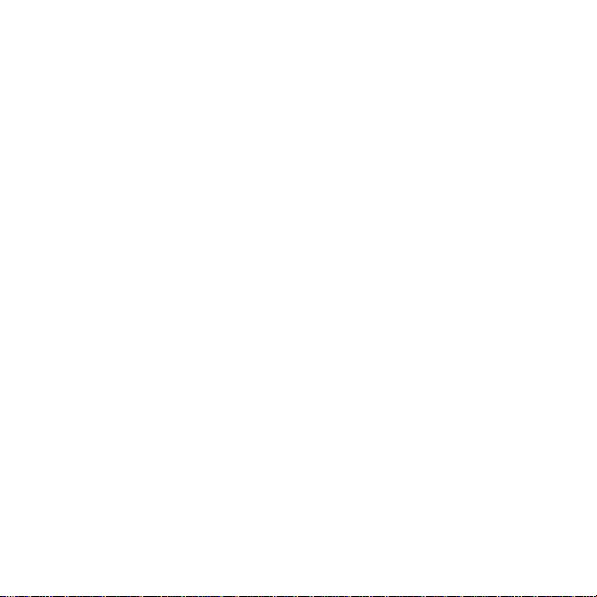
內容
1 開始使用
1.1 關於終端
1.2 了解您的終端
1.3 安裝
1.4 開啟或關閉終端
1.5 為電池充電
1.6 使用按鍵
................................................................................................... 1
........................................................................................................... 1
.................................................................................................................. 3
1.3.1 卸下後蓋
1.3.2 安裝或卸下
1.3.3 安裝或卸下電池
1.3.4 安裝後蓋
1.4.1 開啟終端
1.4.2
PIN
碼保護
1.4.3 關閉終端
........................................................................................................ 8
1.5.1 使用電源適配器充電終端
1.5.2 使用電腦充電終端
1.5.3 使用充電伴侶充電終端
......................................................................................................... 11
.................................................................................................... 1
................................................................................................. 3
SIM卡 ................................................................................. 3
...................................................................................... 5
................................................................................................. 5
................................................................................................ 6
................................................................................................. 6
............................................................................................. 7
................................................................................................. 7
........................................................................ 8
.................................................................................. 8
......................................................................... 10
i

1.7 使用觸控螢幕
1.8 主螢幕
1.8.1 認識主螢幕
1.8.2 主螢幕的延伸畫面
1.8.3 自訂主螢幕
1.9 鎖定和解除鎖定螢幕
1.9.1 鎖定螢幕
1.9.2 設定螢幕逾時期限
1.9.3 解除鎖定螢幕
1.9.4 設定解除鎖定模式
1.10 文字輸入
1.10.1 使用螢幕上鍵盤輸入文字
1.10.2 剪下或複製文字
1.11 開啟和切換應用程式
1.12 開啟設置清單
1.13 設定日期和時間
1.14 安裝或移除
1.15 透過
1.16 使用
.................................................................................................. 12
............................................................................................................. 13
........................................................................................... 13
........................................................................................... 15
............................................................................................... 17
....................................................................................................... 18
................................................................................................ 20
............................................................................................. 20
microSD 卡 ............................................................................... 21
USB
連接電腦或斷開與其的連接
Hi Suite
進行同步
................................................................................ 14
....................................................................................... 17
................................................................................ 17
........................................................................................ 17
................................................................................ 17
.................................................................... 18
.................................................................................. 19
..................................................................................... 20
......................................................... 22
................................................................................ 23
ii
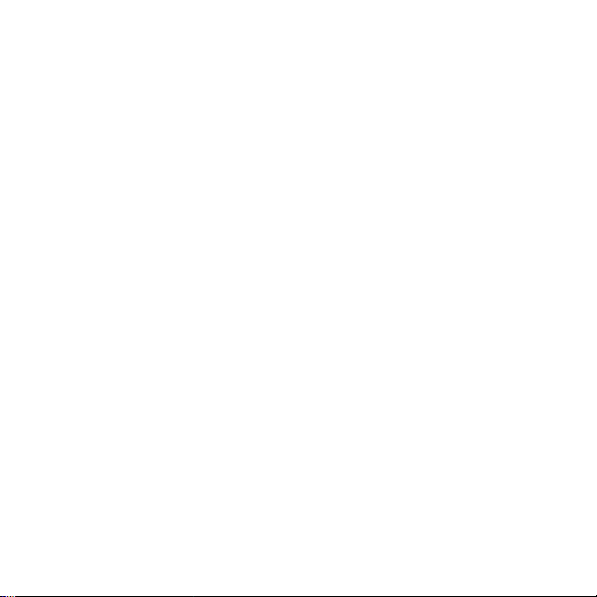
1.17 將終端連接至電視機
2 無線網絡
2.1
2.2 藍牙
2.3 手機網絡
................................................................................................. 25
Wi-Fi ................................................................................................................ 25
2.1.1 打开
2.1.2 關閉/開啟
2.1.3 已連接至
2.1.4 開啟/關閉
2.1.5 新增
2.1.6 刪除
2.2.1 開啟藍牙設定
2.2.2 開啟或關閉藍牙
2.2.3 重新命名終端的藍牙
2.2.4 連接藍牙裝置
2.2.5 斷開與藍牙裝置的連接或解除與其的配對
2.2.6 設定藍牙功能
2.3.1 開啟流動網絡設定
2.3.2 開啟或關閉資料漫遊
Wi-Fi 網絡 ................................................................................... 26
Wi-Fi
................................................................................................................ 27
......................................................................................................... 30
..................................................................................... 23
Wi-Fi设置 .................................................................................... 25
Wi-Fi 功能 ........................................................................... 25
Wi-Fi 網絡 ............................................................................ 26
Open Network Notification 功能 ......................................... 26
網絡(忽略記憶功能)
....................................................................................... 27
.................................................................................... 28
............................................................................. 28
....................................................................................... 28
....................................................................................... 29
................................................................................ 30
............................................................................. 30
...................................................... 27
............................................. 29
iii
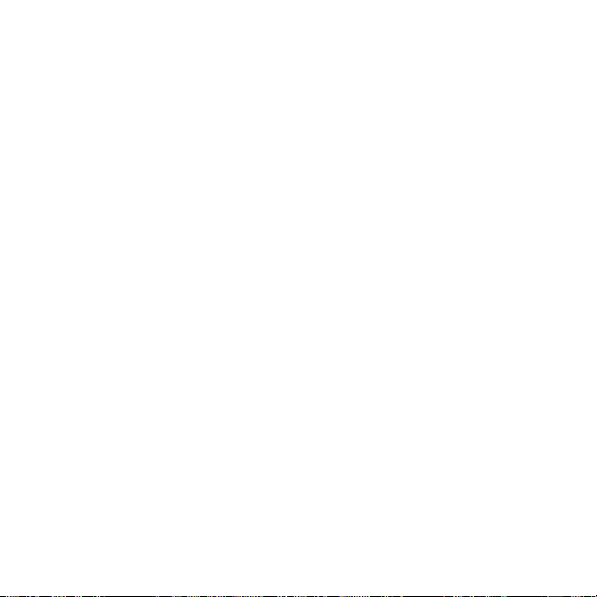
2.3.3 設定
2.4 分享你的終端資料連接
2.4.1 通過
2.4.2 分享你的終端資料連接,作為
2.5 開啟或關閉飛機模式
3
Google 服務 ........................................................................................... 33
3.1 建立
3.2 使用
3.2.1 搜尋應用程式
3.2.2 安裝應用程式
3.2.3 解除安裝應用程式
4 瀏覧器
4.1 瀏覽網頁
4.1.1 開啟瀏覽器
4.1.2 在網頁內瀏覽
4.1.3 瀏覽不同網頁
4.2 使用書籤工作
4.2.1 新增一個網頁至書籤清單
4.2.2 開啟書籤
GSM/UMTS 選項 ........................................................................ 30
.................................................................................... 31
USB
分享你的終端資料連接
....................................................................................... 31
Google 帳戶 .......................................................................................... 33
Market .................................................................................................... 33
........................................................................................ 34
........................................................................................ 34
................................................................................ 34
.................................................................................................... 35
......................................................................................................... 35
........................................................................................... 35
........................................................................................ 35
........................................................................................ 36
.................................................................................................. 37
............................................................................................... 37
....................................................... 31
便攜式
Wi-Fi 熱點 ................................ 31
...................................................................... 37
iv
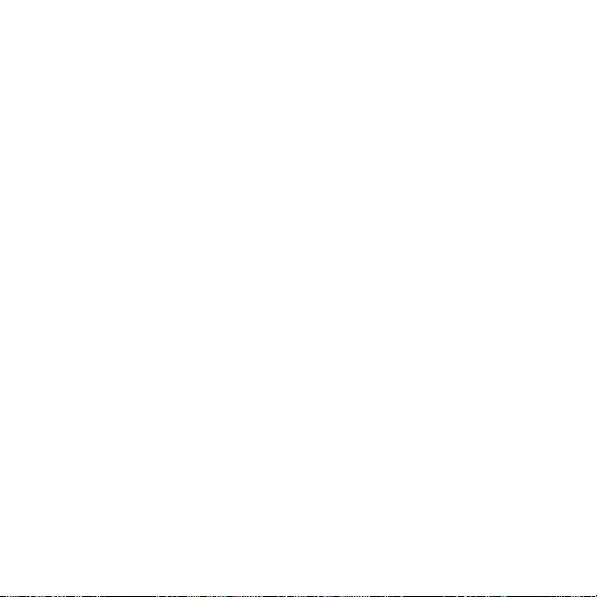
4.2.3 開啟書籤
4.2.4 編輯書籤
4.2.5 分享書籤
4.2.6 刪除書籤
4.3 下载文件
4.3.1 僅下載並安裝信任的應用程式
4.3.2 下载文件
5 電子郵件
5.1 開啟電子郵件
5.2 新增和刪除電子郵件帳戶
5.2.1 新增電子郵件帳戶
5.2.2 刪除電子郵件帳戶
5.3 傳送和回覆電子郵件
5.3.1 撰寫和傳送電子郵件
5.3.2 接收電子郵件
5.3.3 閱讀電子郵件
5.3.4 回覆或轉寄電子郵件
5.3.5 刪除電子郵件
6 通話
........................................................................................................ 41
............................................................................................... 37
............................................................................................... 37
............................................................................................... 38
............................................................................................... 38
......................................................................................................... 38
............................................................... 38
............................................................................................... 38
................................................................................................. 39
.................................................................................................. 39
................................................................................ 39
................................................................................ 39
................................................................................ 39
....................................................................................... 40
............................................................................. 40
....................................................................................... 40
....................................................................................... 41
............................................................................. 41
....................................................................................... 41
v

6.1 以撥號方式撥打電話
6.2 接聽、拒接或結束通話
6.3 使用通話記錄工作
6.3.1 開啟通話記錄
6.3.2 從通話記錄撥打電話
6.3.3 在通訊錄中新增號碼
6.3.4 清除通話記錄
6.4 呼叫列出的聯絡人
6.5 呼叫最愛聯絡人
7 訊息
........................................................................................................ 44
7.1 開啟訊息
7.2 互傳訊息
8 联系人
8.1 打开联系人
......................................................................................................... 44
......................................................................................................... 44
7.2.1 建立和傳送文字訊息
7.2.2 建立和傳送多媒體訊息
7.2.3 檢視和回覆訊息
7.2.4 檢視訊息詳情
7.2.5 轉發或刪除訊息
.................................................................................................... 46
....................................................................................... 41
.................................................................................... 42
........................................................................................... 42
........................................................................................ 42
............................................................................. 42
............................................................................. 42
........................................................................................ 43
........................................................................................... 43
............................................................................................... 43
............................................................................. 44
......................................................................... 44
.................................................................................... 45
........................................................................................ 45
.................................................................................... 45
...................................................................................................... 46
vi

8.2 建立聯絡人
8.3 搜尋聯絡人
8.4 編輯聯絡人
8.4.1 編輯聯絡人詳細資料
8.4.2 設定預設電話號碼
8.4.3 刪除聯絡人
8.4.4 設定要顯示的聯絡人群組
8.5 編輯最愛聯絡人
8.5.1 將一個聯絡人新增至最愛聯絡人
8.5.2 從最愛聯絡人移除一個聯絡人
9 多媒體應用程式
9.1 錄音機
9.2 照相機和攝像機
9.3 音樂
9.4 視頻
9.5 相片
9.5.1 開啟相片
9.5.2 檢視圖片
9.5.3 分享圖片
...................................................................................................... 46
...................................................................................................... 47
...................................................................................................... 47
........................................................................................... 48
.............................................................................................. 48
...................................................................................... 50
............................................................................................................. 50
.............................................................................................. 50
................................................................................................................ 50
................................................................................................................ 51
................................................................................................................ 51
............................................................................................... 51
............................................................................................... 51
............................................................................................... 51
............................................................................. 47
................................................................................ 47
...................................................................... 48
........................................................... 48
............................................................... 49
vii
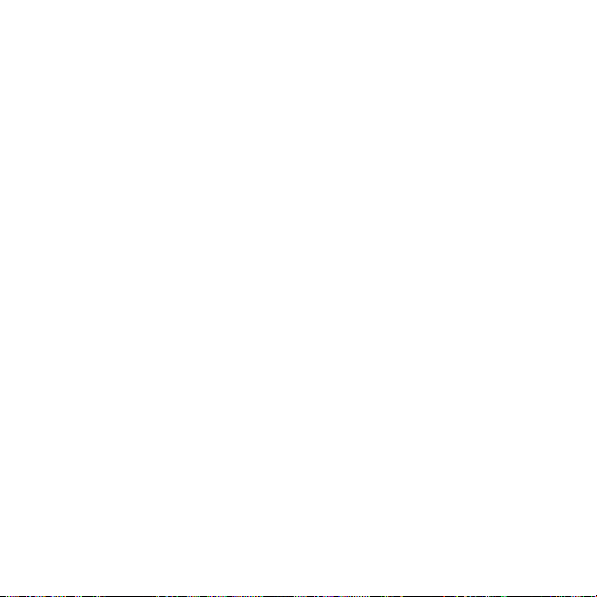
9.5.4 旋轉照片
10 易用的應用程式
10.1 日曆
10.2 氣象應用程式
10.3
RSS
10.4 備忘錄
10.5 鬧鐘
10.6 计算器
10.7 文件
10.8 檔案管理員
10.8.1 建立資料夾
10.8.2 刪除檔案和資料夾
10.8.3 搜尋檔案
11 安全性設定
11.1 啟用
11.2 變更
12 個人資料和數據安全
13 法律通知
............................................................................................... 52
.................................................................................... 52
.............................................................................................................. 52
................................................................................................ 52
閱讀器
.................................................................................................. 52
........................................................................................................... 52
.............................................................................................................. 52
........................................................................................................... 53
.............................................................................................................. 53
.................................................................................................... 53
............................................................................................. 54
........................................................................................... 54
SIM 卡 PIN 碼 .................................................................................... 54
SIM 卡 PIN 碼 .................................................................................... 54
............................................................................................... 56
......................................................................................... 53
.............................................................................. 53
............................................................................. 55
viii

1 開始使用
1.1 關於終端
感謝你選擇
IDEOS S7 Slim
和優質的服務,例如,圖片,音訊,視訊,網絡和資訊,並支援在首頁畫面上分類和拖放元素。
其全部為觸控屏控制,並採用超薄設計,外觀時尚,且強調技術,其便攜式設計,為使用者帶
來極大的操作便利。
1.2 了解您的終端
IDEOS S7 Slim
(簡稱終端)是一個資訊終端,以
本文中的插圖僅供參考。
1
2
前面攝影鏡頭
環境光感應器
作為你日常生活的助手和夥伴。
Android
1
開放源操作系統為基礎,提供便利
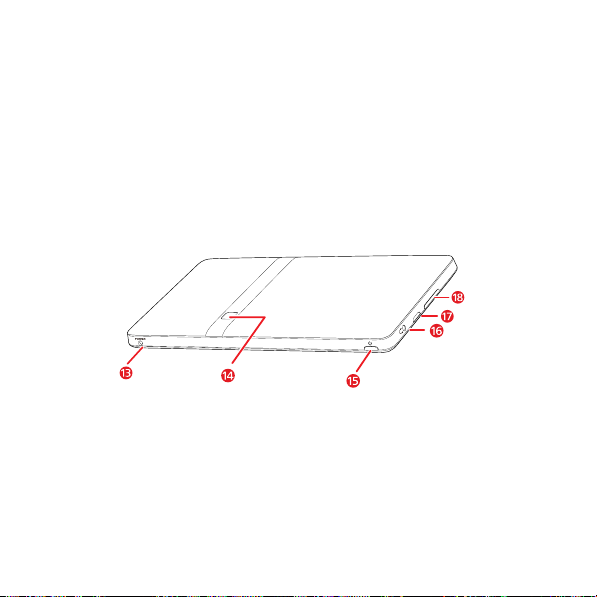
3
4
5
6
7
8
9
10
11
12
接口
HDMI
Micro USB
揚聲器
麥克風
microSD
底座接口
LCD
螢幕
後退鍵
選單鍵
首頁鍵
卡槽
接口
13
14
15
16
17
18
電源接口
後面攝影鏡頭
電源鍵
耳機插孔
揚聲器
調高音量和調低音量鍵
2
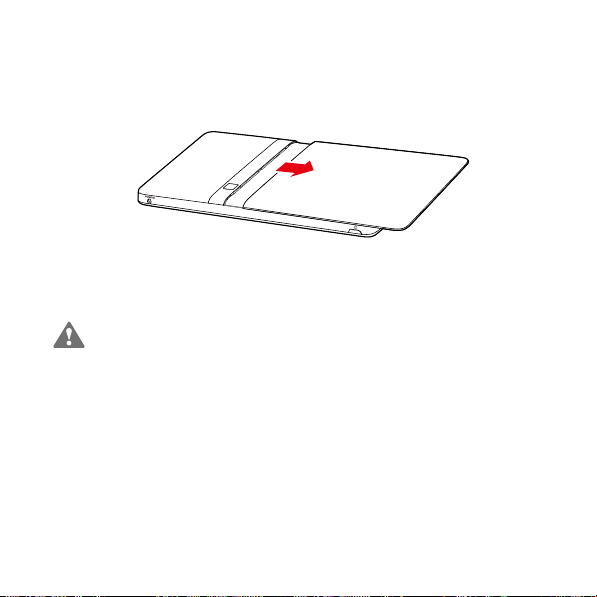
1.3 安裝
1.3.1 卸下後蓋
要除去後蓋,請參閱下圖。
1.3.2 安裝或卸下 SIM 卡
將您的
安裝或移除
SIM
SIM
卡前,請關閉終端電源。
卡插入如下圖所示的
SIM
卡槽,直至
SIM
卡完全安裝到位。
3
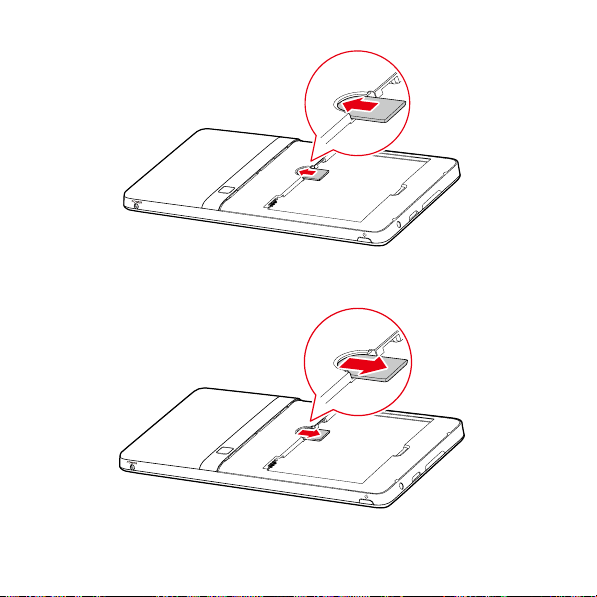
要卸下
SIM
卡,請執行與下圖相反的步驟。
4
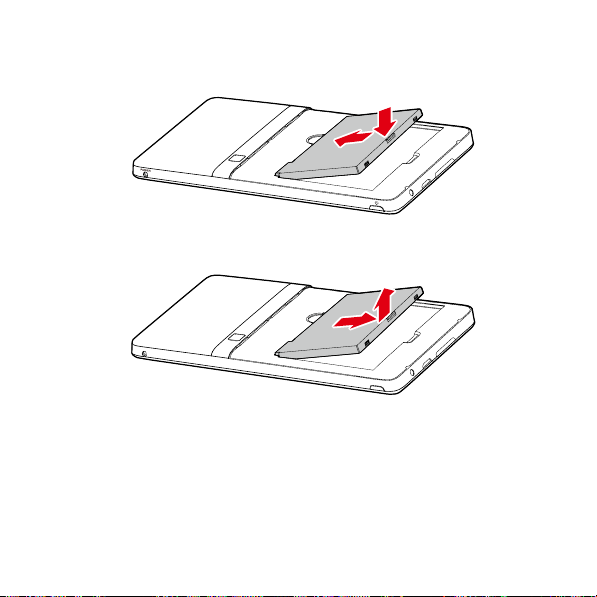
1.3.3 安裝或卸下電池
请参考下图安装电池。
要卸下電池,請執行與下圖相反的步驟。
1.3.4 安裝後蓋
要安裝後蓋,請參閱下圖。
5
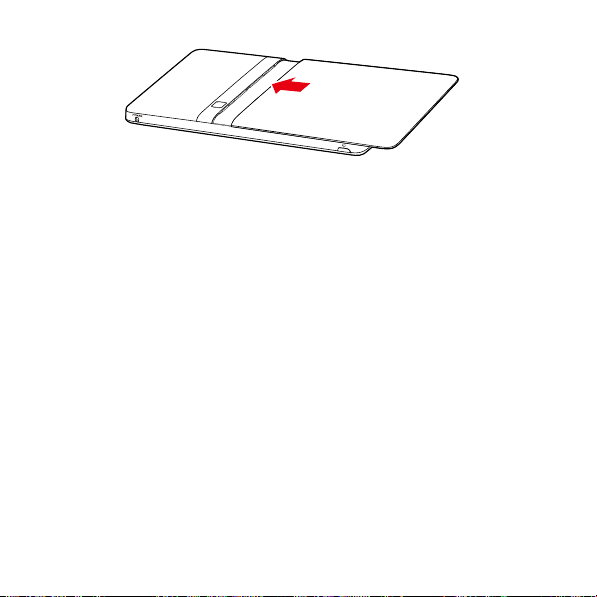
1.4 開啟或關閉終端
1.4.1 開啟終端
開啟終端前,請確保已正確安裝了
源。
要開啟終端,按住電源鍵約兩秒鐘。
SIM
卡並且已正確安裝了電池,或已將終端正確連接至電
6
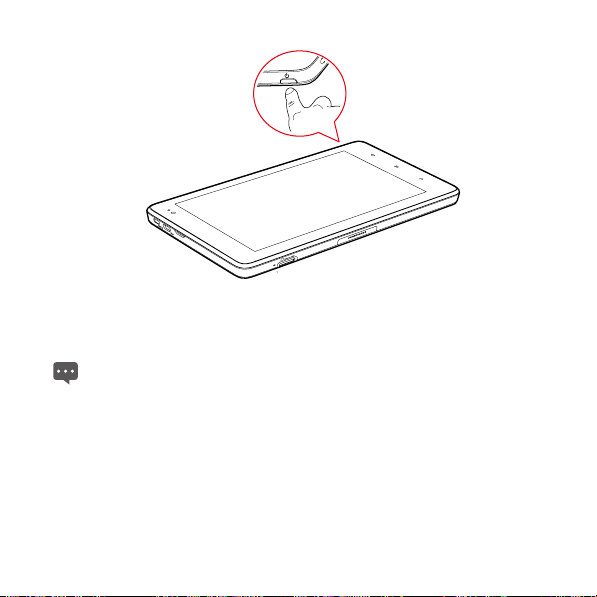
1.4.2 PIN 碼保護
如果您使用
PIN 預設 SIM
您的
SIM
的服務供應商。
卡中可能會隨附由服務供應商提供的
卡,終端會提示您輸入該
PIN 碼。
PIN
1.4.3 關閉終端
1. 按住電源鍵即可開啟平板選項功能表。
2. 輕觸關機。
3. 輕觸確定確定您想要在開啟的對話方塊內關閉終端。
7
碼。如果該
PIN
碼丟失,請諮詢您
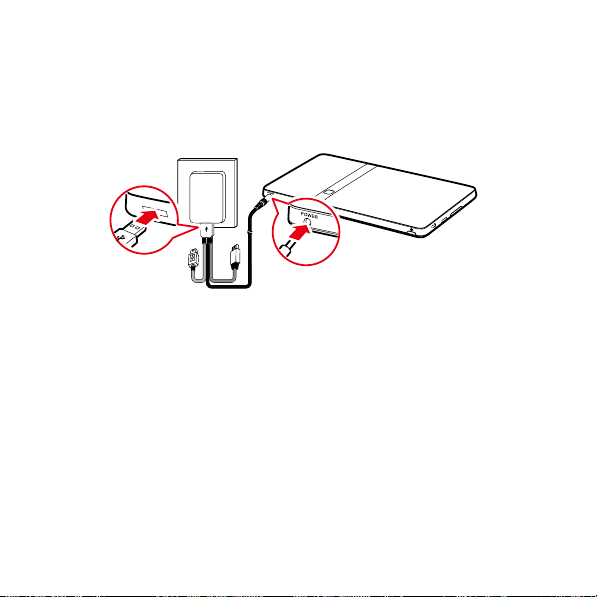
1.5 為電池充電
為電池充電前,請確保已將電池正確安裝在您的終端上。
1.5.1 使用電源適配器充電
若要為電池充電,通過電源適配器,將終端連接至電源,如下圖所示。
1.5.2 使用電腦充電
若要為電池充電,可以通過
如下圖所示。
USB
纜線,將終端與電腦相連。請確保終端關閉,或背光已關掉。
8
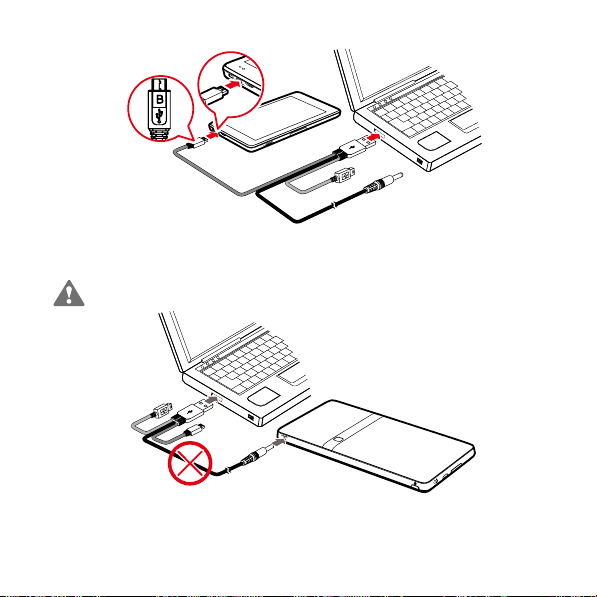
為終端充電時,請勿將終端連接至電腦,如下圖所示。這樣做會損壞終端和電腦。
9
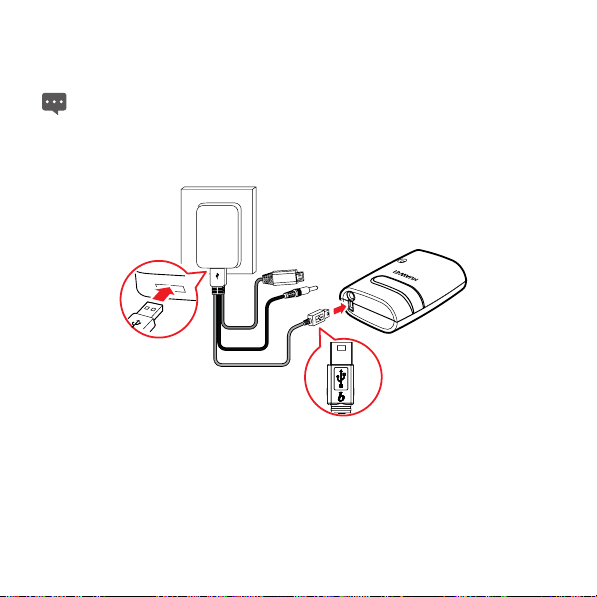
1.5.3 使用充電伴侶充電
充電伴侶是便攜式蓄電池,可以用於為終端供電。
充電伴侶為可選配件。你的終端可能沒有提供充電伴侶。欲購買充電伴侶,請針對你的
終端選取正確的型號。
為充電伴侶充電
若要為充電伴侶充電,使用電源適配器,將充電伴侶連接至電源插口,如下圖所示。
使用充電伴侶充電
你可以使用充電伴侶,為終端充電。
將充電伴侶連接至終端,如下圖所示。
10
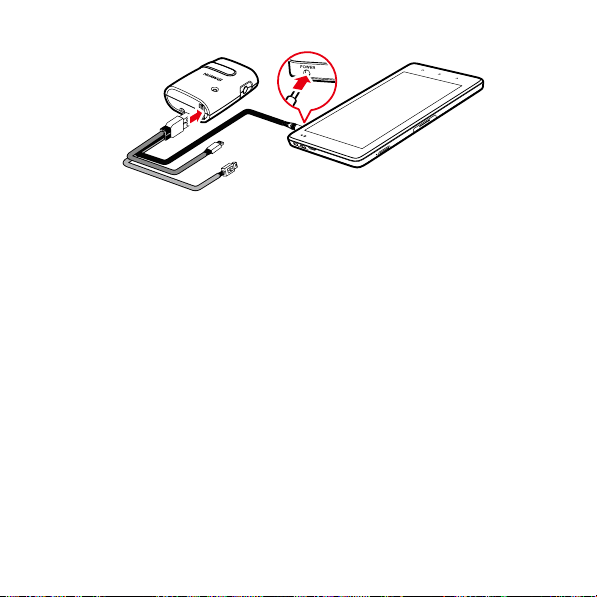
1.6 使用按鍵
除了軟鍵之外,您還可以使用實體鍵享用各種功能和捷徑。
z
電源
− 在終端關閉時,按下此鍵即可將其開啟。
− 在終端開啟時,按下此鍵即可將其關閉或鎖定螢幕。再次按下此鍵可解除鎖定螢幕。
− 按住此鍵可開啟一個功能表,顯示靜音模式、飛機模式及關閉終端等選項。
z
首頁
− 按下此鍵可開啟主螢幕。如果您正在檢視主螢幕的展開面板,按下此鍵可返回主螢幕
的第一個面板。
− 按住此鍵可開啟您最近使用過的應用程式螢幕。
z
選單
− 按下此鍵可開啟一個選項功能表,顯示會影響當前螢幕或應用程式的項目。
− 按住此鍵可開啟鍵盤,從而在某些螢幕上執行快速搜尋。
− 在鎖定螢幕上,若您沒有設定解除鎖定模式,按下此鍵可解除鎖定螢幕。
11
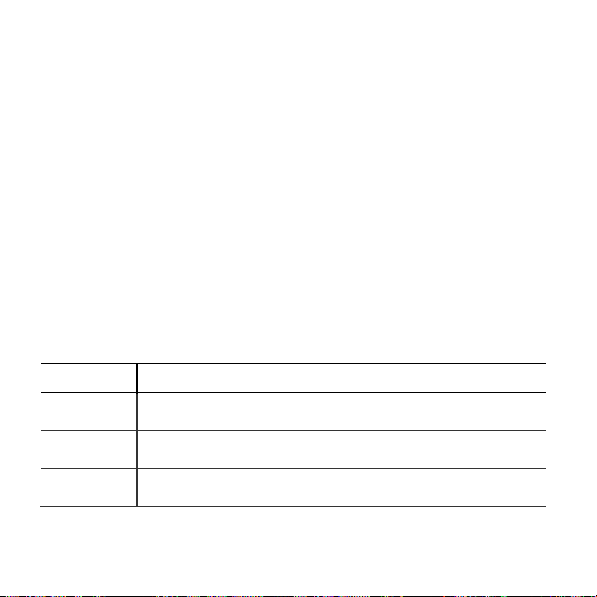
z
後退
− 按下此鍵可返回上一個螢幕。
− 按下此鍵可結束正在執行的應用程式。
− 如果螢幕上鍵盤開啟,按下此鍵可關閉鍵盤。
z
調高音量和調低音量
− 當您正在通話時,按下此鍵可調高或調低通話音量。
− 當終端響鈴時,按下「音量調低」可將鈴聲設為靜音。
− 位於主螢幕上且沒有進行通話時,按下此鍵可調高或降低鈴聲音量,或將終端從響鈴
設為靜音。
− 在其他應用程式中,按下此鍵可控制音樂、語音指示和其他音訊的音量。
− 按住此鍵可將鈴聲音量快速調至最高或最低。
1.7 使用觸控螢幕
使用手指即可操控目標項目(如應用程式和控制項),並享受指尖掌控觸摸螢幕的樂趣。終端
支援以下動作。
動作
輕觸
輕觸並按住 輕觸並按住螢幕上的項目,直至動作發生。例如,您通常輕觸並按住螢
拖曳
描述
僅需輕觸螢幕上的項目,如應用程式和控制項。例如,您使用螢幕上鍵
盤即可輸入字母和符號。
幕即可開啟使用中項目的內容功能表。
輕觸並按住一個項目,然後在螢幕上移動您的手指,直至到達目標位址。
例如,您可將某個捷徑拖曳至垃圾筒刪除。
12

動作
輕彈
描述
在螢幕上以垂直或水平方向輕彈您的手指。例如,向上向下輕彈手指即
可操控捲動列,向左向右輕彈手指即可切換圖片。
1.8 主螢幕
主螢幕是您存取所有應用程式的起點。登入後,按下首頁鍵即可開啟主螢幕。您可透過不同的
桌布自訂主螢幕,並顯示您希望顯示的項目。
1.8.1 認識主螢幕
13

項目
描述
1
2
3
4
5
6
7
8
主螢幕的類別標籤。
手指,從而切換標籤。
主螢幕指示燈。
點表示您正在檢視該畫面。
主要顯示區域。
透過輕觸來開啟這些項目。
狀態列。
狀態列位於主螢幕頂部,顯示系統狀態和事件通知提示。
系統狀態指示燈。
態和訊號強度、電池狀態以及其他資訊。您可輕觸某些項目以獲取詳細資訊。
事件按鈕。
行播放和上載等操作時,該按鈕會閃爍。您可輕觸事件按鈕以開啟事件管理
員,從而檢視並管理通知和工作。
小工具。
小工具,如圖片小工具、天氣+日曆+時鐘小工具和備忘錄小工具是
您可直接在主螢幕上使用的應用程式。
應用程式按鈕。
用程式,您亦可輕觸應用程式捷徑以執行應用程式。
這些圖片僅供參考。您的主螢幕和應用程式螢幕或會有些許不同。更多詳情以實際產品
爲準。
您可輕觸這些標籤或在主要顯示區域上向右或向左滑動
位於主螢幕左下角和右下角,與類別標籤相對應的兩個小圓
主要顯示區域顯示應用程式捷徑、小工具和其他項目,您可
當出現事件通知(如當前通話、未接電話、新訊息)時,以及執
輕觸該按鈕可開啟應用程式螢幕並檢視您的終端上安裝的應
顯示系統狀態,如時間、訊號類型和強度、
Wi-Fi
連線狀
1.8.2 主螢幕的延伸畫面
在主螢幕上滑動您的手指即可進入其延伸畫面。主螢幕右側的延伸畫面為您提供更多空間以儲
存捷徑、小工具和其他項目。畫面類別標籤上方的兩個小圓點表示您正在檢視該畫面。
14

1.8.3 自訂主螢幕
您可在主螢幕上新增項目,如捷徑、小工具、表情小工具和資料夾,只要空間足夠。您還可變
更主螢幕的桌布。
新增一個項目
1. 將主螢幕滑動至您想要新增項目的位置。
2. 執行以下步驟即可開啟新增至首頁畫面功能表:
− 輕觸並按住主螢幕的空白區域,直到顯示新增至首頁畫面功能表。
− 在主螢幕上按下選單鍵,然後在開啟的功能表內輕觸新增。
3. 在開啟的新增至首頁畫面功能表中,輕觸您要新增的項目類型。您可在主螢幕上新增以
下類型的項目:
− 快捷鍵 新增應用程式、網頁書籤、最愛聯絡人、音樂播放清單和其他項目的捷徑。
− 小工具 新增大量微型小工具,如類比時鐘、日曆、備忘錄、音樂播放器、圖片框和
許多其他項目。
− 魔炫小工具 新增大量表情小工具,如表情書籤、表情日曆和表情事件。
− 檔案夾 新增一個用來整理您主螢幕項目的資料夾。
− 桌布 設定主螢幕的桌布。
15

例如,您可輕觸檔案夾 > 新檔案夾以在主螢幕上新增一個資料夾,然後將螢幕上的項
目拖曳至您的資料夾。
如果主螢幕上的空間不足,系統將會忽略新增項目的操作,並顯示
提示。您必須移動或刪除其他項目以騰出空間,或切換至主螢幕的另一個寬敞窗格。
該群組已無空間。
等
移動一個項目
1. 在主螢幕上輕觸並按住某個項目的圖示,直至該圖示放大。
2. 您無需放開手指,在螢幕上將該項目圖示拖曳至目標位置。
暫留在螢幕底部即可將該項目拖曳至相應的主螢幕窗口。
3. 放開您的手指即可釋放此項目。
移除一個項目
1. 在主螢幕上輕觸並按住一個項目圖示,直至該項目圖示放大,垃圾筒會從螢幕的右側彈
出。
2. 您無需放開手指,將該項目圖示拖曳至垃圾筒。
3. 選中項目和垃圾筒後,放開您的手指即可釋放該項目。
變更桌布
您可透過新增桌布進行變更,亦可執行以下操作。
1. 在主螢幕上按下選單鍵,然後輕觸底部功能表的桌布。
2. 遵循以下任一步驟進行操作。
− 輕觸動態桌布來選取圖片並將它設為桌布。
− 輕觸相片來選取圖片並將它設為桌布。
− 輕觸桌布庫來選取圖片並將它設為桌布。
16

重新命名資料夾
1. 開啟一個資料夾。然後輕觸並按住該資料夾視窗的標題列,直至出現重新命名檔案夾對
話方塊。
2. 輸入一個新名稱,然後輕觸確定。
1.9 鎖定和解除鎖定螢幕
1.9.1 鎖定螢幕
終端開啟時,按下電源鍵即可關閉並鎖定螢幕。
終端在您預先設定的時間期限內仍為閒置狀態,螢幕將會自動鎖定。
要在不使用時節省電池電力並阻止意外點按,或您想要清除觸控螢幕上的污跡時,請關
閉並鎖定螢幕。
1.9.2 設定螢幕逾時期限
要設定自動關閉前螢幕的等候時長,您可按下首頁進入主螢幕,按下選單鍵,然後輕觸設置 >
聲音和顯示
>
螢幕超時。
1.9.3 解除鎖定螢幕
螢幕關閉後,按下電源鍵開啟螢幕,然後透過以下步驟解除鎖定螢幕。
1. 如果您還沒有設定螢幕解除鎖定模式,請按下選單鍵解除鎖定螢幕,或遵循螢幕上顯示
的指示並將筆觸向上移動,即可解除鎖定螢幕。
2. 如果您已設定螢幕解除鎖定模式,終端會提示您取用螢幕上的模式解除鎖定螢幕。
1.9.4 設定解除鎖定模式
要設定解除鎖定模式,您可按下首頁鍵進入主螢幕,按下選單鍵,輕觸設置 >
更解鎖圖案
>
設置解鎖圖案
,然後遵循螢幕上的指示進行操作。
17
位置和安全
>
變

1.10 文字輸入
你可以輸入編輯文字欄位中的文字,並且可以使用功能表中的指令在不同應用程式之間使用剪
下、複製和貼上文字功能。
1.10.1 使用螢幕上鍵盤輸入文字
輕觸想要輸入文字的文字欄位開啟螢幕上鍵盤,以下步驟和提示可幫助您輕鬆地輸入所需的資
訊。
1. 如有需要,可輕觸並按住文字欄位來切換文字輸入方法。以下章節以 Android 鍵盤為
例加以說明。
2. 輕觸鍵盤上的按鍵開始輸入。
− 當您輸入時,已輸入的字元將顯示在鍵盤上方的輸入行中,並且有時會在右側提供字
詞輸入建議。按下空格或任一標點符號按鍵可輸入預設的建議,或輕觸其他建議以將
其輸入。您可以輕觸並且按住最左側的字詞來存儲至您的詞典。
− 輕觸向上箭一次即可大寫輸入的下一個字母。或輕觸並且按住向上箭來大寫所有字
母。
− 當您輕觸某個按鍵時,會在鍵盤上方快速顯示較大字體。帶替代字元的按鍵會在字元
下方顯示一個省略號(...)。
− 輕觸並且按住一個元音字母或 C、N、S 或 Y 鍵即可開啟一個可以輕觸重音元音字
母或其他替代字母的小視窗。
− 輕觸並且按住句號鍵( .)來開啟一個小視窗顯示常用的符號按鍵。
− 輕觸 DEL 鍵即可清除遊標左側的字元。輕觸並且按住 DEL 鍵來清除遊標左側所有
的字元。
− 輕觸符號鍵(?123)即可切換至數字和符號鍵盤,然後輕觸字母鍵(ABC)即可返
回。
18
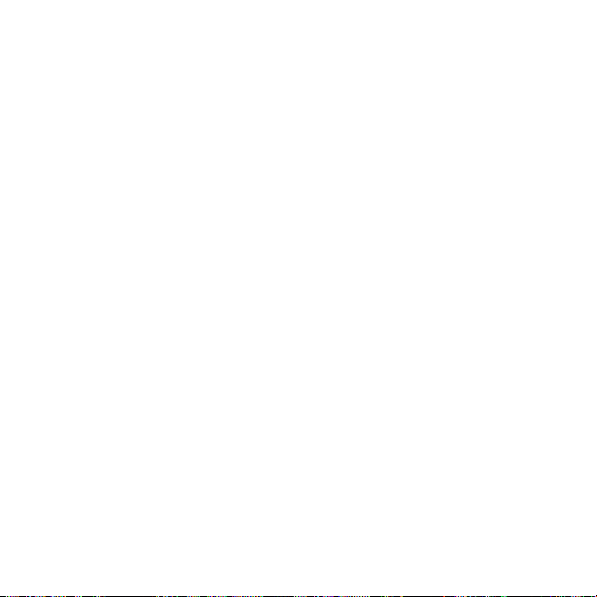
− 在數字和符號鍵盤上輕觸 ALT 鍵來檢視其他符號,再次輕觸此鍵即可返回。
− 輕觸並按住任何一個數字和符號鍵均可開啟其他符號視窗。
3. 若您想要編輯您已輸入的文字,輕觸即可將遊標移動到您想要新增或刪除文字的位置。
該遊標是一個垂直列,顯示您輸入文字或插入所貼內容的位置。
4. 完成輸入後,輕觸文字欄位右側的按鈕或鍵盤上的同一個按鈕,或按下「返回」鍵來關
閉鍵盤。
1.10.2 剪下或複製文字
要快速剪下或複製文字欄位中的所有文字,請依照以下步驟進行操作。
1. 輕觸開啟包含想要剪下或複製文字的文字欄位。
2. 輕觸並按住文字欄位來顯示編輯文本功能表。
3. 輕觸全部剪切或全部複製。
要剪下或複製文字欄位中選取的文字,請依照以下步驟。
1. 輕觸包含想要剪下或複製文字的文字欄位。
2. 輕觸以將遊標移至要選取文字的開始或結尾處。
3. 輕觸並按住文字欄位來顯示編輯文本功能表。
4. 輕觸選擇文字然後將遊標移至要選取文字的開始或結尾處。或輕觸全選選取文字欄位中
的所有文字。選中的文字將反白顯示。
5. 再次輕觸並按住文字欄位來顯示編輯文本功能表。
6. 輕觸剪切或複製。
剪下或複製文字後,文字將被存儲在一個臨時區域以便您可以貼至其他文字欄位中。在您可以
貼上任何文字前,您須最少使用剪下或複製文字功能一次。當您剪下或複製文字後,您可以多
次貼上所選的文字。要貼上最新剪下或複製的文字至另一個文字欄位,請依照以下步驟。
1. 輕觸您想貼上選取文字的文字欄位。
19

2. 輕觸移動遊標至您想貼上文字的位置。
3. 輕觸並且按住文字欄位來顯示編輯文本功能表。
4. 輕觸黏貼。
1.11 開啟和切換應用程式
要開啟一個應用程式,您可在主螢幕上輕觸該應用程式的捷徑,或在應用程式螢幕(透過輕觸
主螢幕上的「應用程式」按鈕開啟)上輕觸該應用程式的捷徑。
要切換至最近使用過的應用程式,您可按住首頁鍵,並在小視窗(透過您最近使用過之應用程
式的捷徑開啟)內輕觸該應用程式的圖示。您亦可輕觸「事件」按鈕以開啟
任務
清單內輕觸該按鈕以開啟您最近使用過的應用程式。
在
活動管理器
,然後
1.12 開啟設置清單
您可開啟設定清單檢視或變更無線和網絡、通話、聲音和顯示、位置和安全性、應用程式、語
言和鍵盤、時間和日期以及更多其他項目的設定。要開啟設定清單,請遵循以下步驟進行操作。
z
在主螢幕上按下選單鍵,然後在開啟的功能表內輕觸設置。
z
在主螢幕上輕觸「應用程式」按鈕,然後輕觸設置以開啟捲動清單。
z
如果您最近開啟了設定清單,您可輕觸狀態列上的「事件」按鈕以顯示
設置
(位於開啟的任務捲動清單中)。
觸
活動管理器
,然後輕
1.13 設定日期和時間
依預設,終端自動使用網絡提供的日期、時區和時間。
自動使用網絡提供的時間時,您無法自行設定日期、時間和時區。
要手動設定日期和時間,請遵循以下步驟進行操作。
1. 開啟設置清單。
20

2. 輕觸日期和時間。
3. 輕觸自動,取消核取。
4. 輕觸設置日期。然後輕觸加號按鈕或減號按鈕調節年、月、日,或輕觸年、月、日的文
字欄位以輸入數值。完成後輕觸設置。
5. 輕觸選擇時區,然後在清單中選取時區。向下捲動列表,以檢視更多的時區。
6. 輕觸設置時間。然後輕觸加號按鈕或減號按鈕調節時、分,或輕觸時、分的文字欄位以
輸入數值。完成後輕觸設置。
1.14 安裝或移除 microSD 卡
將您的
microSD
到位。
卡插入如下圖所示的
microSD
卡槽,直至
microSD
卡「咔嚓」一聲安裝
如果您想要在終端開啟時移除
後輕觸
設置
>
損或損毀。終端關閉時,您可隨時將
SD
microSD
卡和平板儲存容量
卡,您必須按下首頁鍵進入主螢幕,按下選單鍵,然
> 卸載 SD 卡即可將儲存卡從終端移除,以免存儲卡受
microSD
卡從終端安全地移除。
21

要移除
microSD
卡,請將卡輕輕推入卡槽,等候其彈出約
2
毫米,然後即可移除。
1.15 透過 USB 連接電腦或斷開與其的連接
要通過
USB
將你的終端 連接至電腦,請執行以下的操作。
1. 使用你終端附設的 USB 纜線,將終端連接至電腦上的 USB 連接埠。終端會顯示通
知,表示 USB 已連接。
2. 輕觸「事件」按鈕,開啟活動管理器,並在通知清單中輕觸 USB 已連接。
3. 在打開的對話框中輕觸裝載,確認你希望在終端儲存或 microSD 卡儲存與電腦之間傳
輸音樂、圖片和其他文件。
若要從電腦斷開連接終端,最好仔細遵循電腦的指示,正確斷開
請遵循以下步驟進行操作。
1. 輕觸「事件」按鈕開啟活動管理器。
2. 輕觸通知清單中的關閉 USB 儲存。
22
USB
裝置,以免資料流失。

3. 在開啟的對話方塊中輕觸關閉。
終端初次連接至你的電腦時,將自動運行安裝嚮導。按照嚮導,安裝驅動程式。只需數
分鐘時間,即可完成安裝。成功安裝驅動程式後,終端再次與電腦相連時,不需要再次
安裝驅動程式。你初次將終端連接至電腦時,如果安裝嚮導沒有運行,打開
Setup.exe
然後打開帶有華為商標的光驅。執行
,啟動安裝嚮導。
我的電腦
,
1.16 使用 Hi Suite 進行同步
安裝終端中保存的
和日程表進行同步。如需更多詳細資料,請參閱
Hi Suite
系統當中的一個。
Hi Suite
。按照電腦指示完成安裝。你現在可以在電腦與終端之間對聯絡人
Hi Suite
設計使用
Windows XP SP2、Windows Vista,和Windows 7
說明。
。建議你使用這些
1.17 將終端連接至電視機
你可以將終端連接至電視機,從終端向電視機輸出音頻和視頻。通過電視機,播放終端上的圖
片、視頻和音樂,為你帶來更佳的體驗。
你必須使用高清多媒體接口(
HDMI
件,可能沒有包含在包裝箱內。購買
z
將
HDMI
纜線連接至終端之
z
將
HDMI
纜線連接至電視機之
A
為
終端的
480
型連接器。
HDMI
像素的
連接僅支援
HDMI
800 × 480
分辨率,所以,你可能無法在電視機上觀看終端顯示的內容。有關
支援的資料,請諮詢電視機製造商。
將終端連接至電視機的步驟如下:
)纜線,將終端連接至電視機。由於
HDMI
纜線時,請檢查纜線的連接器類型。
HDMI
接口的連接器為D型。
HDMI
接口的連接器視乎電視機之
HDMI
像素的分辨率輸出格式。由於有些電視機不支援
23
HDMI
纜線是可選附
接口。正常情況下
800 ×
HDMI
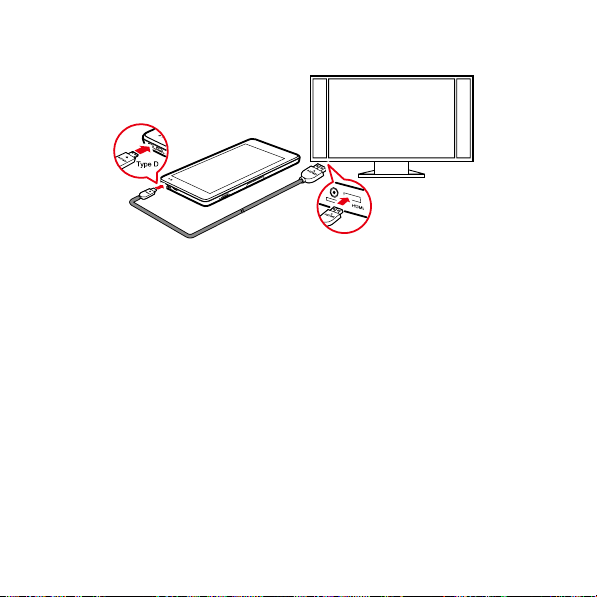
1. 將 HDMI 纜線連接至終端和電視機的 HDMI 接口。
2. 選擇電視機的節目源,並使用電視機播放 HDMI 接口上接收的訊號。
24

2 無線網絡
您的終端可以連結至不同的無線網絡和裝置,包括
語音和資料傳輸的手機網絡。
在駕車時使用無線裝置或配件可能會讓您分散注意力,甚至在有些國家/地區是違法的行
為。請遵守法律,安全駕車!
2.1 Wi-Fi
Wi-Fi
是一種最遠可以在
連接的速率取決于
一個無線存取點或「熱點」。您僅需直接連接至開放的存取點,您須設定您的終端來連接至隱
藏或有安全保護的無線網絡,例如:認證網絡與加密網絡。
2.1.1 打开 Wi-Fi 设置
您可以開啟或關閉
定」清單中新增
1. 轻触設置菜单。
2. 轻触無線和網絡,然后轻触無線局域網設置。
当您查看
查看您的
2.1.2 關閉/開啟 Wi-Fi 功能
要關閉/開啟
該功能。
Wi-Fi
300
Wi-Fi
Wi-Fi
Wi-Fi
無線局域網設置
IP
设置或其他
功能,您可以開啟
英尺(
路由以及其周圍的環境。要在終端上使用
、開啟或關閉開放式網絡通知、與
網絡。若要開啟「
菜单时,您可以按選單键,然后在开启的菜单中,轻触進階以
Wi-Fi
100
详细信息。
無線局域網設置
Wi-Fi
網絡以及藍牙裝置。如:耳機和用於
米)內無線連接互聯網 的無線網絡技術。該
Wi-Fi
設定」清單,請如下操作。
然後輕觸
25
Wi-Fi
Wi-Fi
網絡連線,以及在「
無線局域網
功能,您需要存取
來核取或取消核取
Wi-Fi
Wi-Fi
設

請在不使用
Wi-Fi
功能在時候關閉該功能來獲取更長的電池壽命。
2.1.3 已連接至 Wi-Fi 網絡
開啟
Wi-Fi
時,將列出在範圍內找到的可用
鎖形圖標顯示。你可以通過打開
若要連接至
網絡。如果網絡開啟,將提示你按下
絡,將提示你輸入密碼或其他憑證。(詳情請與服務供應商聯絡。)
在你輸入密碼後,如果無法連接網絡,請檢查加密方法、密碼類型、密碼和憑證是否正確。
在加密模式設定為
碼是否正確。若要獲取解決方案,在
輸入正確的
Wi-Fi
網絡,在
WEP
WEP
密碼,然後重試。
你在網絡範圍內,且
與網絡相連後,可以在
址和相關設定值設定。
無線局域網設置
時,在你輸入密碼後,如果網絡處於正在獲取
Wi-Fi
無線局域網網絡
Wi-Fi
無線局域網設置
連接
無線局域網網絡
開啟時,將自動重新連接至之前連接的可用網絡。
網絡名稱和安全配置,啟用的安全網絡會以
,查看
無線局域網網絡
螢幕上的
,確認想要連接至該網絡。如果是受到保護的安全網
無線局域網網絡
清單中,輕觸其名稱,然後輕觸忘記,並
清單中輕觸其名稱,查看有關速度、安全性、地
清單。
清單中,輕觸你想連接的
IP
的狀態,請檢查密
2.1.4 開啟/關閉 Open Network Notification 功能
在
Wi-Fi
功能開啟時,您可以輕觸
Network Notification
停止接收通知。
功能(
網絡通知
無線局域網設置 清單中),當在區域內找到開放網絡時設定接收或
來核取或取消核取該功能來開啟/關閉
Open
2.1.5 新增 Wi-Fi 網絡
當一個擁有安全性認證的
您可以在
Wi-Fi
Wi-Fi
開啟狀態下新增和連接至該網絡。您需要聯絡服務提供商了解部署在該機中的
網絡不廣播自身的名字(
26
SSID
)時,或它不再該區域內時,

安全性配置詳情來獲取密碼或其他所需的安全性認證資訊。在網絡的區域與
自動儲存網絡名稱(
開啟
Wi-Fi
1. 在無線局域網設置清單中,向下滑動然後輕觸新增無線局域網網絡。
2. 在文字欄位中輸入該網絡的名稱(SSID)網絡 SSID。如果該網絡是安全的,輕觸安
全性:按鈕,然後輕觸開啟的功能表來選取安全配置。
3. 輸入所需的安全性認證資訊。
4. 輕觸儲存。
SSID
)以及認證資訊後,並且自動連接至網絡。
功能後,請依照以下步驟新增
Wi-Fi
網絡。
Wi-Fi
開啟時,將
2.1.6 刪除 Wi-Fi 網絡(忽略記憶功能)
在
Wi-Fi
功能開啟時,要刪除(忽略記憶功能)您不想自動連接的
Wi-Fi
網絡,請依照以下步驟。
的
1. 在無線局域網網絡清單中按住這個您曾經連接過的 Wi-Fi 網絡(無線局域網設置 畫面
中)。
2. 輕觸開啟的功能表中的忘記網絡按鈕。
Wi-Fi
網絡或您不再使用
2.2 藍牙
藍牙是一種短距離無線傳輸技術,適用於兩個大約在
交換,例如耳機與手機之間。您藍牙連接的速率取決於您周圍的環境,連接或傳輸速率可能由
於裝置間的障礙物(牆壁)或其他電子裝置而受到干擾。
2.2.1 開啟藍牙設定
你可以開啟或關閉藍牙,為終端的藍牙重新命名,連接至藍牙設備和掃描檢視藍牙設置清單中
的藍牙設備。
要開啟藍牙設定清單,請遵循以下步驟進行操作。
10
米之間的藍牙裝置之間進行資料/資訊
27

1. 開啟設置清單。
2. 輕觸無線和網絡,然後輕觸藍牙設置。
在你檢視
藍牙設置
清單時,可以在開啟的功能表中輕觸
掃描查找設備
,掃描藍牙設備。
2.2.2 開啟或關閉藍牙
要開啟或關閉藍牙,您可開啟
請在不使用藍牙時將其關閉,以延長電池壽命。
藍牙設置
並輕觸藍牙來核取或取消核取該藍牙裝置。
2.2.3 重新命名終端的藍牙
當您與其他藍牙裝置連接時,其他藍牙裝置上可見您終端的藍牙名稱。當藍牙開啟時,請遵循
以下步驟重新命名您終端的藍牙。
1. 輕觸設備名稱(位於藍牙設置清單內)。
2. 在開啟的對話方塊內輸入一個名稱並輕觸確定。
2.2.4 連接藍牙裝置
第一次連接藍牙裝置時,您必須將您終端的藍牙與該藍牙裝置進行配對,確保其安全連接。藍
牙開啟時,您僅需與已配對裝置連接即可。
與藍牙裝置配對
1. 藍牙開啟時,會在藍牙設備清單(位於藍牙設置螢幕上)列出區域內所有可用的藍牙裝
置。
2. 輕觸使設備可以檢測到,使您終端的藍牙可以被找到。
3. 如果此清單內沒有列出您想要配對的裝置,請遵循此裝置隨附指導文件的指示,使該裝
置能夠被找到,並輕觸掃描查找設備以顯示該裝置。
4. 在藍牙設備清單內輕觸該裝置項目以進行配對。兩台裝置將會彼此配對。
28

5. 如果系統提示您輸入密碼金鑰(如 0000),請參閱該裝置隨附文件獲取密碼金鑰。如
果配對成功,您的終端將會與該裝置連接。
連接已配對的藍牙裝置
當您關閉藍牙裝置或已配對的藍牙裝置返回此區域時,您可再次與其連接。要自動重新連接您
的終端與已配對裝置,僅需開啟該裝置即可。要手動重新連接您的終端與已配對裝置,請在
清單內輕觸該裝置的名稱。
牙設備
2.2.5 斷開與藍牙裝置的連接或解除與其的配對
要自動斷開您的終端與已配對裝置的連接,僅需關閉該裝置即可。
要手動斷開您的終端與已配對裝置的連接或解除與此裝置的配對以清除其所有相關配對資訊,
請遵循以下步驟進行操作。
1. 在藍牙設備清單(位於藍牙設置螢幕上)內輕觸並按住該裝置。
2. 在開啟的功能表內輕觸斷開連接或斷開連接和取消配對。
3. 輕觸確定以確定您想要斷開連接或解除配對。
2.2.6 設定藍牙功能
某些藍牙裝置擁有多種操作模式。操作模式包括傳輸交談或以立體聲播放音樂。您可選取您想
要用於終端的操作模式,以設定藍牙功能。
1. 在藍牙設備清單(位於藍牙設置螢幕上)內輕觸並按住該裝置。
2. 在開啟的功能表內輕觸選項…。
3. 隨即會開啟一個畫面,列出該裝置的操作模式清單。
4. 若您要使用或停用一種操作模式,輕觸該模式即可核取或取消核取。
5. 完成後按下後退鍵。
29
藍
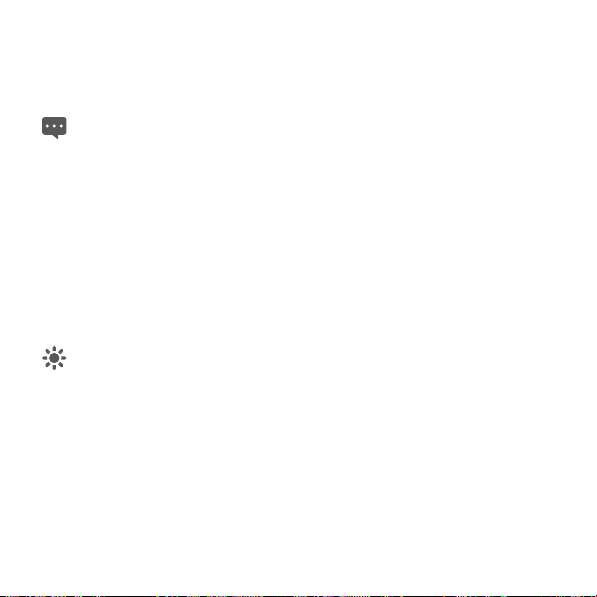
2.3 手機網絡
含有
SIM
卡的終端手機設定可讓您使用您的無線服務提供商提供的手機網絡來進行語音通話
以及資料傳輸。
2.3.1 開啟流動網絡設定
1. 開啟設置清單。
2. 輕觸無線和網絡,然後輕觸移動網絡。
2.3.2 開啟或關閉資料漫遊
若您開啟
動網絡傳輸資料。要開啟或關閉
1. 開啟移動網絡設定畫面。
2. 開啟或關閉數據漫遊(輕觸數據漫遊以核取或取消核取)。
2.3.3 設定 GSM/UMTS 選項
要延長您的電池壽命或資料傳輸活動(如傳送、上載或下載圖片或視訊等大檔案)的時間,直
到與較快的流動或其他無線網絡連線,您可開啟
要開啟或關閉
2G 網絡以核取或取消核取該選項,從而開啟或關閉「僅使用
使用
如果您的終端在開啟並且插入
存取點的詳細資訊。
數據漫遊
當
數據漫遊
僅使用
,當您離開運營商的流動網絡服務區域時,您的終端會透過其他運營商的流
數據漫遊
關閉時,您還可透過
2G 網絡,您可開啟
SIM
卡後無法連接至網絡,請聯絡您的服務提供商獲取該
,請遵循以下步驟進行操作。
Wi-Fi
連線傳輸資料。
僅使用
2G 網絡。
移動網絡
設定畫面,並輕觸
30
GSM/UMTS 設定 >
2G
網絡」。
僅
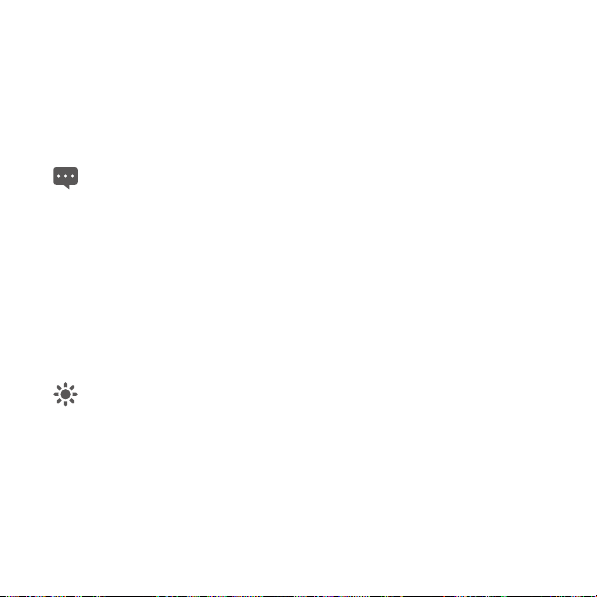
2.4 分享你的終端資料連接
你可以通過
攜式
2.4.1 通過 USB 分享你的終端資料連接
若要在不同的操作系統中使用
1. 使用你終端附設的 USB 纜線,將終端連接至電腦上的 USB 連接埠。
2. 開啟設置清單。
3. 輕觸無線和網絡,而後輕觸繫繩與便攜式熱點。
4. 選中 USB 繫繩方塊,即可分享你的資料連接。
2.4.2 分享你的終端資料連接,作為便攜式 Wi-Fi 熱點
1. 開啟設置清單。
2. 輕觸無線和網絡,而後輕觸繫繩與便攜式熱點。
3. 選擇便攜式 Wi-Fi 熱點核取方塊,即可分享你的資料連接。
USB
Wi-Fi
你無法通過
選取
安全保護。
纜線,與一台電腦分享終端的資料連接:
熱點模式,同時與設備分享終端的資料連接。
USB 繫繩,可能需要用電腦通過
USB
同時分享終端的資料連接和
便攜式
Wi-Fi 熱點時,可以輕觸
便攜式
USB 繫繩。也可以將終端切換為便
USB
建立網絡連接。
SD 卡。
Wi-Fi
熱點設定
,改變其網絡名稱或啟用
2.5 開啟或關閉飛機模式
在飛機模式中,所有無線電波(如流動網絡服務、藍牙和
坐飛機時流動裝置或配件發出無線電波可能會造成干擾,並且在許多國家
始終遵守適用的法律,並開啟飛機模式。
31
Wi-Fi
)都會被核取以將其關閉。乘
/
地區都是違法的。請

要開啟或關閉飛機模式,您可按住電源鍵,並在開啟的功能表中輕觸
下步驟進行操作。
1. 開啟設置清單。
2. 輕觸無線和網絡,然後輕觸飛行模式即可核取或取消核取該選項。
飛行模式
32
。您亦可遵循以

3 Google 服務
3.1 建立 Google 帳戶
在你初次開啟終端時,輕觸
建立
Google
如果你已有帳戶,請輕觸登入,然後輸入使用者名稱和密碼。
如果您沒有
1. 閱讀安裝資料後,輕觸下一步。
2. 輕觸建立。
3. 輸入 Google 帳戶的名字、姓氏和使用者名稱,然後輕觸下一步。終端將連接至 Google
4. 輸入並確認 Google 帳戶密碼。
5. 從下拉式功能表中選取安全問題,然後輸入答案。
6. 輕觸建立。
7. 在 Google 伺服器條款螢幕出現時,輕觸我同意,下一步。
8. 輸入出現在螢幕上的字元,然後輕觸下一步。
Google
伺服器,檢查用戶名是否可用。如果你輸入的用戶名已經存在,將提示你選取另一個名
稱,或從清單中選取一個。
若要使用其他賬戶,請進入
賬戶類型。
3.2 使用 Market
使用
Market
,可以直接使用應用程式和遊戲,你可以下載和安裝在終端上。
Google
服務,例如 Market
賬戶時,確保你的終端連接至網絡。
帳戶,可以建立一個:
帳戶與同步
設定螢幕,並輕觸
33
,將提示你登入
新增帳戶
Google
賬戶。
,選取你希望新增的

3.2.1 搜尋應用程式
你可以使用幾種不同的方式在 Market 螢幕上搜尋應用程式,包括:
1. 精選應用程式。
2. 遊戲列表。
3. 搜尋功能。
4. 您的下載。
3.2.2 安裝應用程式
1. 在 Market 螢幕,輕觸應用程式。
2. 輕觸類別,然後輕觸要下載的項目。
3. 若要安裝項目,請輕觸顯示的免費(若項目免費)或購買。
4. 若要查看下載進度,請開啟通知面板。多數應用程式都可在數秒內完成安裝。若要停止
下載,輕觸取消。
5. 應用程式下載和安裝到終端後,通知欄出現內容下載圖標。
如果你希望安裝非市場應用程式,按下選單再輕觸設置 >
允許安裝非市場應用程式。
應用程式
,然後選取
未知來源
3.2.3 解除安裝應用程式
1. 在 Market 螢幕,輕觸應用程式。
2. 輕觸你要解除安裝的應用程式,然後輕觸解除安裝。
3. 看到提示時,輕觸確定,從手機移除應用程式。
4. 選擇移除應用程式的原因,然後輕觸確定。
34
,
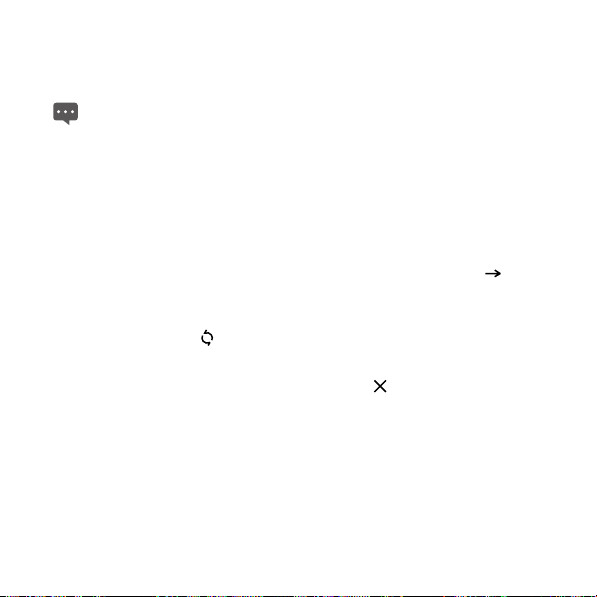
4 瀏覧器
使用
瀏覧器,檢視網頁並在網絡上搜尋資訊。
你的終端可能不支援
播放器。有關下載
Flash
Flash
Flash
4.1 瀏覽網頁
4.1.1 開啟瀏覽器
在首頁畫面或應用程式畫面上,輕觸
輸入網頁地址
你處於
瀏覧器
網頁和查詢結果提出建議。你可以輕觸建議的網址,或繼續輸入網址,然後輕觸
頁。
重新整理網頁
你處於
停止載入網頁
如果網頁需要很長時間才能開啟,或你改變主意,可以輕觸 ,停止載入。
4.1.2 在網頁內瀏覽
以下提示將可幫助您自由地在網頁內瀏覽。
z
z
畫面時,輕觸地址欄,輸入新網頁的地址(
瀏覧器
畫面時,輕觸 ,重新載入網頁和檢視更新的內容。
在螢幕上滑動手指來向上或向下捲動。
輕觸縮放功能旁的加號或減號按鈕來進行縮放。
。如果你希望瀏覽某些網頁上的
播放器的詳情,請參見
瀏覧器
,開啟
瀏覧器
35
Market
和開始瀏覽網頁。
URL
)。你輸入地址時,網絡搜尋對
Flash
,請從
一節。
Market下載
,開啟網
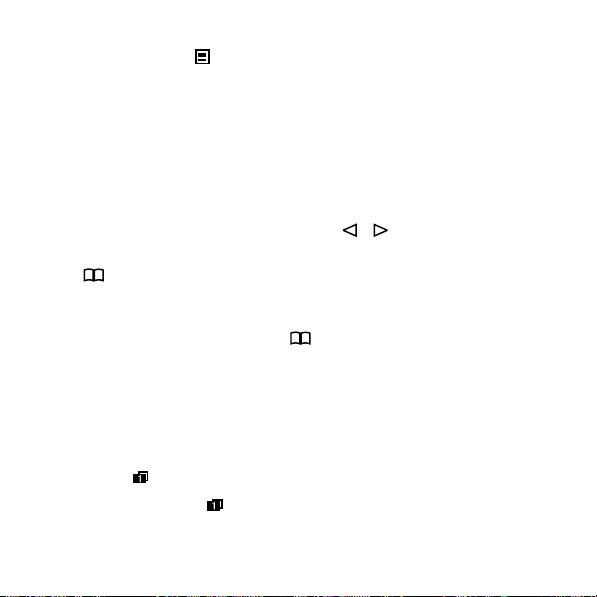
z
在網頁中尋找文字。輕觸 ,然後輕觸
在網頁上查找
。輸入你查找的文本。在你鍵入時,
畫面上將高亮顯示帶有匹配字元的第一個單詞,且後續的匹配帶有方塊。輕觸向左或向右箭
頭進行跳轉,並高亮顯示前一個或下一個匹配的單詞。
4.1.3 瀏覽不同網頁
你可以在網頁上開啟連結,前後導航,和檢視瀏覽記錄,與使用任何網絡瀏覽器相同。你也可
以利用一些快捷鍵,檢視連結和其他類型的資訊。以下提示可幫助您在不同網頁中自由地進行
瀏覽。
z
輕觸開啟一個連結。你輕觸的連結將高亮顯示,直至在視窗中開啟其指向的網頁。
z
若要在開啟的網頁當中前進和後退,輕觸網頁底部的 或 。
z
在你上網時,
部的 和輕觸
瀏覧器
追蹤你訪問的頁面,方便你之後重新訪問這些頁面。你可以輕觸網頁底
歷史記錄
標籤。所有您瀏覽過的頁面將按照時間順序進行群組分類。輕觸任
一時間段來檢視該時間段內您曾經瀏覽過的所有頁面。在歷史記錄標籤中,輕觸一個網頁,
重新開啟之。
z
若要檢視經常訪問的頁面,輕觸網頁底部的 和輕觸
多的頁面。輕觸開啟一個頁面。
z
瀏覽器可以識別連結以及某些電話號碼、地址和你可能希望直接操作的類似資訊。若要使用
訪問最多
標籤。將依次列出你訪問最
連結、電話號碼和地址的快捷方式,輕觸和按住一個連結,開啟一個功能表,上面包含開啟、
新增至書籤,保存和通過電子郵件發送連結的快捷方式。輕觸一個電話號碼,開啟輸入有號
碼的
撥號
應用程式。
z
一次最多可以開啟多個
器
視窗,輕觸 。在開啟的畫面中,輕觸
z
若要切換
瀏覧器
瀏覧器
視窗,並且在它們之間進行任意切換。若要開啟一個新的
新視窗
。主頁將在新視窗中開啟。
視窗,輕觸 。您開啟的視窗將顯示。輕觸開啟一個視窗。
瀏覧
36

z
關閉
瀏覧器
視窗。輕觸 。在滾動的縮略圖清單中,顯示開啟的所有視窗。輕觸開啟視窗
中的關閉方塊來關閉該視窗。你亦可以輕觸網頁底部的
,關閉瀏覽器視窗。
4.2 使用書籤工作
您可將網頁新增至書籤清單以便能夠快速返回這些網頁。
4.2.1 新增一個網頁至書籤清單
1. 開啟任一網頁以新增至書籤清單。
2. 在網頁底部,輕觸 。
3. 在書籤畫面底部,輕觸新增書籤。
4. 如有需要,可編輯名稱或文件夾,然後輕觸確定按鈕。此書籤將新增至現有書籤清單的
頂部。
4.2.2 開啟書籤
輕觸 。輕觸
歷史記錄
,再輕觸書籤。
4.2.3 開啟書籤
在書籤清單中,輕觸您要開啟的書籤。在當前的視窗中開啟書籤。如果你希望在新視窗開啟之,
輕觸和按住書籤,並在開啟的功能表中輕觸
在新視窗中開啟。
4.2.4 編輯書籤
1. 在書籤清單中,輕觸並按住您要編輯的書籤。
2. 在開啟的功能表內輕觸編輯書籤。
3. 在開啟的對話方塊內編輯名稱或文件夾,然後輕觸確定。
37

4.2.5 分享書籤
1. 在書籤清單中,輕觸並按住您要分享的書籤。
2. 在功能表內輕觸分享連結。
3. 輕觸您想要用於傳送該書籤的應用程式。該應用程式開啟時會顯示書籤地址。
4.2.6 刪除書籤
1. 在書籤清單中,輕觸並按住您要刪除的書籤。
2. 在功能表內輕觸刪除書籤,然後輕觸確定。
4.3 下载文件
您可以从网页中下载文件、网页,甚至是应用程序。您下载的文件会保存在終端或
上。
4.3.1 僅下載並安裝信任的應用程式
你可以從網絡下載和安裝應用程式,或使用電子郵件簡訊接收。從網絡下載的應用程式來源可
能未知。為了保護你的終端和個人數據,和僅從信任的來源下載應用程式,開啟設置清單,並
輕觸
應用程式
>
未知來源
> 確定,取消勾選。
4.3.2 下载文件
您可以轻触并按住图片,然后在开启的菜单中,轻触
可连接至文件或其他网页的链接,然后在开启的菜单中,轻触
38
保存圖片
,以下载图片。或,轻触并按住
保存連結
microSD
,以下载链接的文件。
卡

5 電子郵件
5.1 開啟電子郵件
在主螢幕或應用程式螢幕上輕觸
5.2 新增和刪除電子郵件帳戶
5.2.1 新增電子郵件帳戶
第一次你開啟
子郵件賬戶,可以輕觸
畫面新增你的電子郵件賬戶。
1. 輕觸新建帳戶。
2. 選擇一個賬戶類型(Gmail 或 Other)。
3. 輕觸後退鍵,選擇電子郵件服務類型,和輸入電子郵件賬戶其他詳情。有關賬戶需要的
4. 輕觸確定,然後輕觸登入,電子郵件開始下載郵件簡訊,且你可以使用這一新賬戶,發
5.2.2 刪除電子郵件帳戶
1. 開啟電子郵件畫面。
電子郵件
− 如果已經擁有 Gmail 賬戶,輕觸新建帳戶,輸入你的電子郵件地址和密碼。然後輕
觸登入。
− 如果希望新增另一個電子郵件賬戶,輕觸 Other,並輸入電子郵件賬戶和密碼。選擇
信箱類型,並輸入電子郵件賬戶的其他詳情。有關電子郵件賬戶的詳情,請與電子郵
件服務供應商聯絡。
數值,你可以與電子郵件服務供應商聯絡。
送和接收郵件簡訊。
電子郵件
即可開啟
電子郵件。
時,系統會提示你設定一個電子郵件帳戶。或者,如果你已經建立了電
新增帳戶
,建立另一個電子郵件賬戶。按照下列步驟,在
39
設置電子郵件

2. 輕觸並按住您要刪除的帳戶。
3. 在開啟的功能表內輕觸移除帳戶。
4. 在對話方塊內輕觸確定,以確認你的刪除操作。
5.3 傳送和回覆電子郵件
5.3.1 撰寫和傳送電子郵件
1. 開啟電子郵件,然後輕觸你想要使用的電子郵件帳戶。
2. 在畫面底部,輕觸新電子郵件。
3. 在收件者欄位,輸入收件者的姓名或電子郵件地址。在你輸入時,從聯絡人提供匹配的
地址。你可以輕觸建議的地址或輸入新地址。使用逗點分隔多個地址。你也可以在抄送
欄位輸入收件者的姓名或電子郵件地址,將電子郵件之副本發送給這些收件者。
4. 輸入電子郵件的主旨。
5. 輸入電子郵件的內容。
6. 按下後退鍵,並輕觸附加,即可透過郵件發送相片。
7. 如果你沒準備好發送簡訊,輕觸發送
,也可以輕觸放棄,放棄簡訊,或輕觸
訊前,如果按下
後退
鍵,該簡訊也將保存為草稿。
5.3.2 接收電子郵件
若要接收電子郵件,輕觸所需的電子郵件賬戶,然後在畫面底部,輕觸檢查。你也可以輕觸
>
戶設置
電子郵件檢查頻率
,設定自動檢查新郵件的頻率。
另存為草稿
40
,將其保存在草稿文件夾中。發送簡
帳

5.3.3 閱讀電子郵件
若要讀取電子郵件簡訊,可以開啟
閱讀的簡訊。你也可以觸碰和按住一個簡訊,然後在功能表中觸碰
電子郵件
頁面,輕觸選擇一個賬戶收件箱,然後,輕觸希望
檢視詳情。
5.3.4 回覆或轉寄電子郵件
閱讀電子郵件時,您可輕觸回覆或
示您要填入的該回覆郵件的地址、主旨和副本。您亦可按下
以回覆或轉寄該郵件。
全部回覆
以回覆該郵件。會開啟一個「撰寫郵件」視窗,顯
選單
並輕觸回覆、
全部回覆或轉寄
5.3.5 刪除電子郵件
閱讀電子郵件簡訊時,可以輕觸刪除,輕觸刪除和輕觸確定,將簡訊從文件夾刪除。對於大多
數類型的賬戶,刪除的簡訊將移動到垃圾文件夾,所以,如果刪除錯誤,可以重新找回簡訊。
6 通話
6.1 以撥號方式撥打電話
1. 要顯示電話面板,你可在首頁畫面或應用程式畫面上輕觸撥號。或如果你已開啟通話記
錄,聯絡人或收藏標籤,你可輕觸該選項以切換至撥號標籤。
2. 輕觸數字鍵來輸入電話號碼。若要撥打國際號碼,請輕觸並按住 0 鍵以輸入加號 (+)。
之後,輸入國家的國際前綴,緊隨其後輸入完整的國內電話號碼。在畫面上輕觸
逐個刪除後續的數位。輕觸並按住之,可清除整組電話號碼。
3. 輕觸畫面上的 。
你的終端支援智能撥號。你可以輸入一個聯絡人的姓名或號碼,尋找該聯絡人。例如,
如果你想搜尋
123,輕觸
您輸入的資訊,手機將不顯示任何結果。
Jack
,輕觸與名字字母對應的數字鍵(依次為
123
,在搜尋方塊的下方,將顯示所有包含
41
5225
123
);如果希望查找包含
的號碼。如果沒有聯絡人符合
鍵,

6.2 接聽、拒接或結束通話
有來電時,開啟來電畫面。
1. 要在接聽電話前將鈴聲設為靜音,請按下調低音量鍵。
2. 輕觸 ,接聽來電。
3. 輕觸 ,拒聽來電,或結束接聽的通話。
6.3 使用通話記錄工作
「通話記錄」標籤列出了所有已撥電話、已接電話和未接電話的條目。輕觸某個條目即可開啟
螢幕,讓您選擇將對該聯絡人執行的操作。輕觸並按住某個條目亦可開啟內容功能表。
6.3.1 開啟通話記錄
若要開啟
通話記錄
,可以在應用程序畫面上輕觸
籤時,也可以輕觸
螢幕頂部會列出最近通話。向上向下滑動手指即可檢視記錄中的所有條目。
收藏。
通話記錄
。在開啟
通話記錄,撥號或聯絡人
6.3.2 從通話記錄撥打電話
1. 在通話記錄中輕觸你目標聯絡人的欄目。
2. 輕觸 ,撥打聯絡人的號碼。
6.3.3 在通訊錄中新增號碼
1. 在通話記錄中輕觸並按住目標條目即會顯示內容功能表。
2. 輕觸新增到通訊錄。
42
標

6.3.4 清除通話記錄
檢視
通話記錄
時,輕觸
功能表,然後輕觸
清除通話記錄
從通話記錄中刪除
。你也可以輕觸和按住通話記錄中的一個條目,顯示內容
,從通話記錄中刪除這一條目。
6.4 呼叫列出的聯絡人
1. 你可在首頁畫面或應用程式畫面上透過輕觸聯絡人,開 啟 聯絡人。你亦可輕觸該選項以
切換至聯絡人標籤(當撥號、通話記錄或收藏標籤開啟時)。
2. 輕觸該聯絡人即可呼叫。你可以上下滑動手指,查找聯絡人中列出的聯絡人。
3. 輕觸 ,撥打聯絡人的號碼。
輕觸一個聯絡人即可開啟顯示該聯絡人詳細資料的螢幕。輕觸並按住一個聯絡人即可開
啟內容功能表。
6.5 呼叫最愛聯絡人
收藏的聯絡人清單是你經常通話的號碼清單。檢視與聯絡人有關的資訊時,你可以輕觸聯絡人
姓名旁邊的星星,新增和移除收藏。要呼叫最愛聯絡人,請按照以下步驟進行操作。
1. 開啟撥號,通話記錄,或聯絡人,然後輕觸收藏標籤,顯示收藏的聯絡人清單。
2. 輕觸您要呼叫的最愛聯絡人。
3. 輕觸您要呼叫的聯絡人號碼。
4. 輕觸 ,撥打聯絡人的號碼。
43

7 訊息
使用簡訊與好友互傳文字訊息(
7.1 開啟訊息
在應用程式螢幕上輕觸簡訊即可開啟簡訊畫面。簡訊視窗即會開啟,您可在該視窗內建立新訊
息或開啟建立中的訊息執行緒。
7.2 互傳訊息
您可將文字訊息(
如果您向電子郵件地址而並非電話號碼傳送訊息,並加上主題或附加一個多媒體檔案,
自動將該訊息轉換為多媒體訊息。
7.2.1 建立和傳送文字訊息
1. 在簡訊畫面上,輕觸新簡訊。
2. 在收件者欄位,輸入聯絡人姓名及手機號碼。在您輸入時,會出現符合您輸入內容的聯
絡人。你可輕觸某個建議的聯絡人或繼續輸入。
3. 輕觸「撰寫文字」欄位輸入您的訊息文字。在編寫簡訊時,如果按下後退鍵,其在您的
簡訊簡訊視窗中保存為草稿。請輕觸簡訊來繼續撰寫。
4. 輕觸發送。
7.2.2 建立和傳送多媒體訊息
1. 在簡訊螢幕上,輕觸新簡訊。
2. 在收件者欄位內輸入擁有手機號碼或電子郵件地址之聯絡人的手機號碼、電子郵件地址
或姓名。在您輸入時,會出現符合您輸入內容的聯絡人。您可輕觸某個建議的聯絡人或
繼續輸入。
SMS
SMS
)和多媒體訊息(
)和多媒體訊息(
MMS)。
MMS
)傳送至擁有此功能和服務的其他流動裝置。
44
簡訊
會
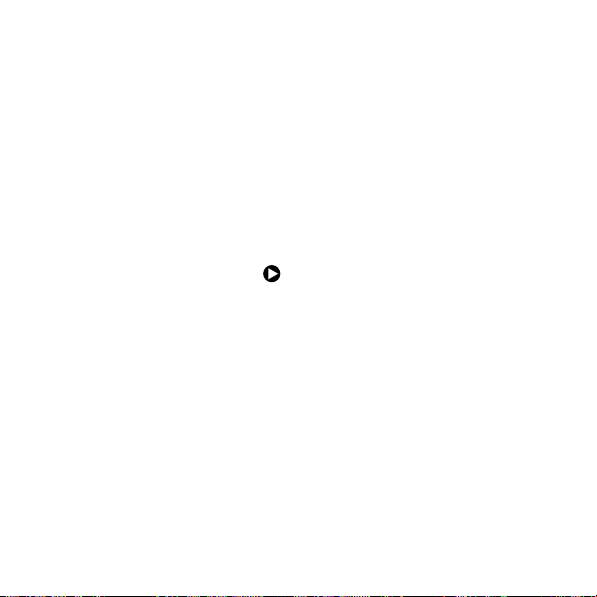
3. 輕觸「撰寫文字」欄位輸入您的訊息文字。
4. 按下選單鍵並輕觸新增主旨以新增訊息主旨。
5. 按下選單鍵並輕觸附加,即會開啟一個功能表,您可在該功能表內輕觸任何類型的多媒
體檔案並為訊息新增附件。使用「撰寫訊息」螢幕上的按鈕預覽或移除多媒體附件。
6. 輕觸發送。
7.2.3 檢視和回覆訊息
如果您正在簡訊視窗內工作,即會在該視窗內顯示您收到的訊息。否則,您會收到一條新訊息
通知,通知清單內會出現一個新訊息圖示。
輕觸新訊息通知後,簡訊視窗即會開啟,您可在該視窗內回覆訊息。如果取消核取
下載
您必須輕觸
方可檢視多媒體訊息(
自動下載
MMS)。
如果該訊息包含一個多媒體檔案,輕觸 即可檢視、觀看或聽取該檔案。輕觸並按住該多媒
體檔案即可開啟一個功能表,該功能表擁有可在終端上儲存訊息的選項。
7.2.4 檢視訊息詳情
輕觸並按住簡訊視窗中的一條訊息。在開啟的功能表內輕觸
查看訊息詳情。
7.2.5 轉發或刪除訊息
1. 輕觸並按住您要轉發或刪除的訊息執行緒。
2. 在開啟的功能表內輕觸刪除簡訊或轉寄。
45
,

8 联系人
聯絡人
可存储和管理联系人信息,例如联系人电话号码、电子邮件地址及聊天地址等。还提供
快捷的存取方式,方便您与需要经常联系的人进行通信。
8.1 打开联系人
您可以在主屏或应用程序界面,轻触
錄
或最愛页签,请轻触
中,您可以轻触一位联系人,以打开联系人详细信息内容,或轻触并按住一位联系人,以打开
快捷菜单。
聯絡人
聯絡人
页签。您也可以轻触最愛页签打开收藏的联系人。在联系人页签
来打开联系人。或者,如果您已打开通話、
8.2 建立聯絡人
1. 開啟聯絡人畫面。
2. 輕觸建立。
3. 請參閱以下提示輸入聯絡人資料。
− 輸入聯絡人姓名,並輕觸圖片邊框,選擇在聯絡人清單和其他應用程式中的名字旁顯
示的圖片。
− 輕觸聯絡資訊的類別,例如,電話號碼或電子郵件地址,以輸入聯絡人的該項資訊。
向上向下滑動手指即可檢視所有類別。
− 輕觸類別右側的加號按鈕,為該類別新增多個條目。輕觸條目右側的減號按鈕,刪除
該條目。
− 輕觸聯絡人資訊項目左側的標簽按鈕,例如,通話和電子郵件,開啟含有電話號碼預
設標簽的功能表。輕觸即可選取預設標籤或在功能表內輕觸自選以建立你自己的標
籤。
4. 輸入完成時,用手指將頁面滑動至底部,並輕觸確定,將聯絡人詳情保存至終端。
46
通話記

8.3 搜尋聯絡人
1. 開啟聯絡人畫面。
2. 輕觸搜尋。
3. 輸入您要搜尋的聯絡人名稱。輸入時,姓名相符的聯絡人會出現在搜尋方塊下方。
4. 輕觸下一步,即會開啟一個畫面,列出符合搜尋條件的聯絡人清單。輕觸該清單中的某
個相符聯絡人即可開啟其詳細資料畫面。
8.4 編輯聯絡人
8.4.1 編輯聯絡人詳細資料
要變更或新增聯絡人的詳細資料,請遵循以下步驟進行操作。
1. 開啟聯絡人。
2. 輕觸並按住你想要編輯其詳細資料的聯絡人,然後在開啟的功能表內輕觸編輯聯絡人。
檢視聯絡人詳情時,也可以輕觸編輯聯絡人。
3. 使用與建立聯絡人時相同的控制,編輯聯絡人資訊。
8.4.2 設定預設電話號碼
預設的電話號碼出現在
聯絡人
清單的聯絡人姓名下方,你通過輕觸聯絡人,發起通話或發送文
字簡訊時,可以使用該號碼。若要將聯絡人的一個電話號碼設置為預設號碼,執行下列步驟。
1. 開啟聯絡人。
2. 在清單中輕觸聯絡人條目即可檢視其詳細資料。
3. 輕觸並按住您要用作預設電話號碼的號碼。
4. 在開啟的功能表內輕觸設置預設號碼。預設電話號碼使用勾號標記。
47

8.4.3 刪除聯絡人
1. 開啟聯絡人。
2. 輕觸並按住要刪除的聯絡人,然後在開啟的功能表內輕觸刪除聯絡人,即可從終端刪除
該聯絡人。檢視聯絡人詳情時,也可以輕觸刪除聯絡人。
3. 輕觸確定,以確認要刪除該聯絡人。
若要刪除多個聯絡人,在刪除標籤底部,輕觸
望刪除的聯絡人。輕觸
刪除
,然後輕觸確定,刪除選取的聯絡人。
聯絡人
,訪問
刪除聯絡人
畫面。選擇你希
8.4.4 設定要顯示的聯絡人群組
如需設定要顯示的聯絡人群組,請遵循以下步驟進行操作:
1. 開啟聯絡人。
2. 輕觸顯示選項。
3. 輕觸僅顯示有電話號碼的聯絡人,勾選之或取消勾選,僅顯示有電話號碼的聯絡人或顯
示所有聯絡人。
4. 輕觸確定,以確認要顯示該聯絡群組。
8.5 編輯最愛聯絡人
8.5.1 將一個聯絡人新增至最愛聯絡人
1. 開啟聯絡人。
2. 輕觸並按住一個聯絡人以開啟內容功能表,然後輕觸新增到"最愛。您亦可在檢視聯絡
人詳細資料時輕觸該聯絡人名稱右側的灰色星星符號。星星將會變為紅色,系統已將此
聯絡人新增至您的最愛聯絡人。
48

8.5.2 從最愛聯絡人移除一個聯絡人
在收藏標籤,輕觸和按住聯絡人,並在開啟的功能表中輕觸從"最愛"
絡人。
檢視聯絡人詳情時,你也可以輕觸聯絡人姓名右側的金星。星星會變為灰色,系統已將該聯絡
收藏
移除。
人從
若要從收藏刪除多個聯絡人,輕觸
除的聯絡人。然後,在畫面底部輕觸
移除最愛
刪除收藏
49
,訪問
移除最愛
,刪除選擇的聯絡人。
中移除
,從該標籤刪除聯
畫面。選擇你希望從收藏刪
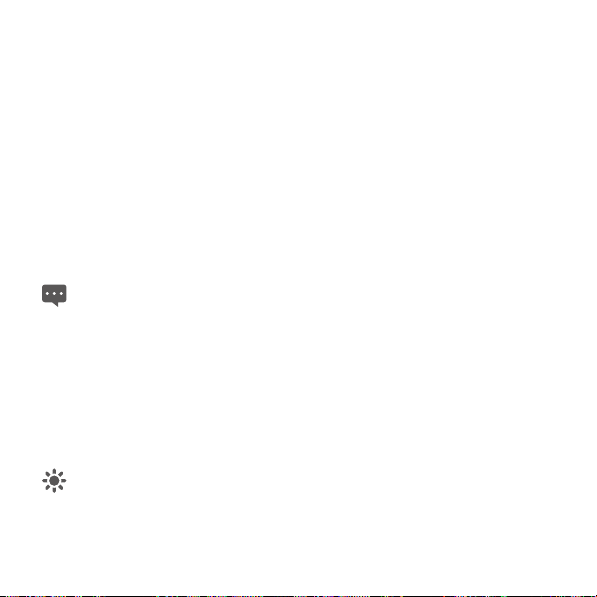
9 多媒體應用程式
9.1 錄音機
在應用程式螢幕上輕觸
z
輕觸圓形按鈕可開始錄製您的訊息。
z
輕觸三角形按鈕可播放錄音。
z
輕觸方形按鈕可停止錄音或播放。
z
您可在
錄製簡訊
9.2 照相機和攝像機
在首頁畫面或應用程序畫面,輕觸相機或
拍攝照片和視訊前,請務必使用微纖維布清潔鏡頭。在鏡頭蓋上留下的痕跡會造成相片
模糊,產生「暈輪」影響。
在相機畫面上,按下選單鍵,且您可以實施下列操作:輕觸
至視訊
,切換為攝錄機;或輕觸相片,訪問相片畫面。在
行類似操作。
9.3 音樂
在首頁畫面或應用程式畫面,輕觸音樂,開啟音樂播放器和顯示按歌手/
、版本、歌曲或
輯
若要將歌曲新增至播放清單,輕觸和按住所需的歌曲,進入快捷方式功能表,然後選擇
新增至播放清單。
錄音機
以開啟
錄製簡訊
畫面,以下提示可幫助您輕鬆使用此工具。
畫面上檢視錄音或播放時長以及所錄製音訊訊號的容量。
攝錄機
,開啟相機或攝影機,拍攝照片或視訊。
次鏡頭
攝錄機
播放清單
排序的音樂庫。您可選取您想要播放的音樂。
50
,切換為次鏡頭;輕觸
畫面,你可以按下選單鍵和執
創作人、內容類型、專
切換
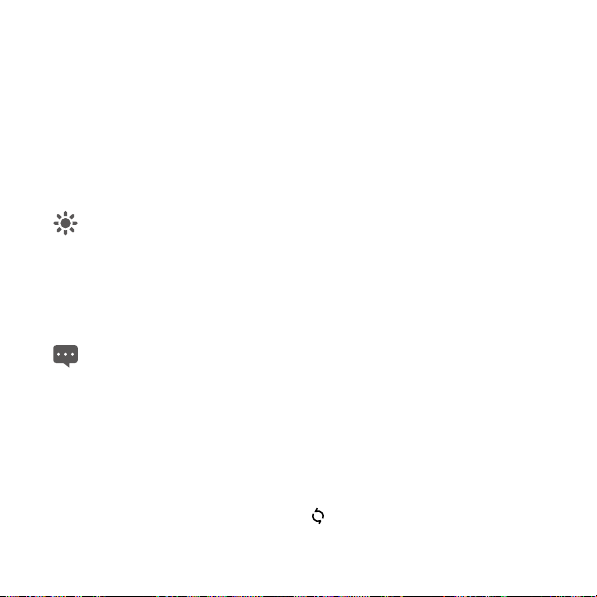
9.4 視頻
在應用程式畫面上輕觸影片,即可開啟影片畫面並顯示視訊檔。在影片畫面上輕觸一個檔案即
可播放視訊。
9.5 相片
相片
可以自動搜尋終端和
你可以使用
卡中保存的視訊。
相片
在相片畫面上,可以輕觸畫面底部的相關選項,共用圖片,亦或標星、排序或刪除圖片。
輕觸
共用、標星或刪除
設置
,設置播放模式和新增背景音樂。
9.5.1 開啟相片
在應用程式畫面上輕觸相片即可開啟。
圖片預設按日期排序。你可以輕觸一張圖片,以全畫面模式顯示該圖片。
如果你在終端或
尋找和組織這些圖片。
9.5.2 檢視圖片
1. 輕觸一張圖片即可以全螢幕模式檢視該圖片。以全螢幕檢視一個圖片時,在畫面上左右
滑動手指,查看上一張或下一張圖片。
2. 輕觸畫面,顯示縮放控制,之後,可以放大或縮小圖片。
9.5.3 分享圖片
檢視圖片時,首先輕觸圖片,然後在畫面上輕觸 ,輕觸你希望與朋友共用圖片的應用程式。
microSD
檢視和編輯圖片,將圖片設置為壁紙或聯絡人圖像,以及觀看終端和
microSD
卡上保存的圖片。此外,相片在文件夾中排列這些圖片。
後,選擇你希望處理的圖片,並輕觸所需的選項。你也可以輕觸
卡上有大量圖片,在你開啟相片時,可能需要數分鐘的時間,
51
microSD
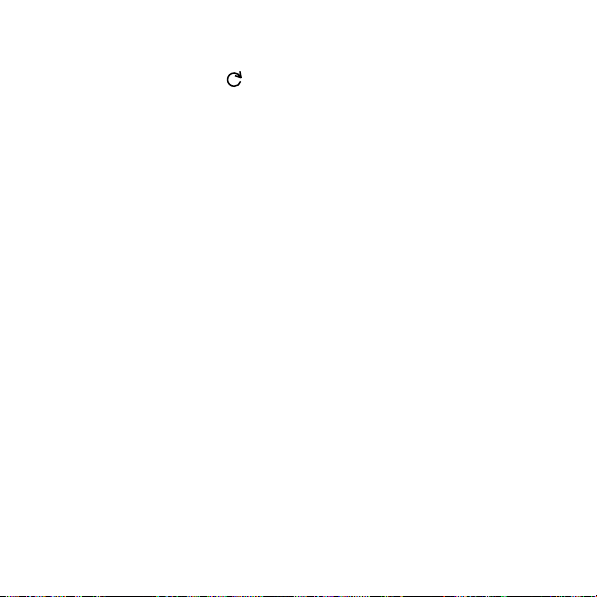
9.5.4 旋轉照片
輕觸一個圖片,然後在畫面上輕觸 。
10 易用的應用程式
10.1 日曆
您可使用日曆建立並管理事件、會議和約會。在應用程式螢幕上輕觸日曆即可開啟日曆。會在
主螢幕上的事件小工具中顯示今日或明日要辦的事件。
10.2 氣象應用程式
天氣
應用程式可為您指定的位置提供氣象預報服務。可透過輕觸主螢幕上的包含概括氣象資訊
的「氣象」小工具檢視詳細氣象資訊。您亦可輕觸螢幕上的溫度刻度圖示在攝氏或華氏溫度單
位之間任意切換。
10.3 RSS 閱讀器
「
RSS
閱讀器」列出了常見主題最新的報導。您主螢幕上的「
門標題的類別,您可輕觸此小工具開啟熱門新聞報導的清單,並捲動以輕觸您感興趣的新聞類
別。
10.4 備忘錄
在主螢幕或應用程式螢幕上輕觸
記事本
以建立文字附註或繪圖附註。
10.5 鬧鐘
在首頁畫面或應用程序畫面上,你可以輕觸時鐘,開啟一個畫面,設置報警時間和其他屬性。
52
RSS
閱讀器」小工具列出了熱

你可透過修改現有響鬧或新增一個。輕觸現有響鬧即可設定其時間和其他屬性。或按下選單鍵,
新增鬧鐘
並輕觸
輕觸,勾選或取消時鐘左側的核取方塊,開啟或關閉鬧鐘。
輕觸並按住響鬧即可將其刪除。
,新增一個鬧鐘。
10.6 计算器
轻触主屏或应用程序界面的
级面板之间切换,或按
計數機
選單
键,然後轻触
,即可打开计算器进行计算。您可以左右拖曳以在基本与高
進階面板。
10.7 文件
在應用程式螢幕上輕觸 Documents To Go 畫面即可檢視
等格式的文件。
PDF
Word、Excel、Power Point 和
10.8 檔案管理員
10.8.1 建立資料夾
1. 在應用程式螢幕上輕觸檔案管理器。
2. 按下選單鍵(位於檔案管理器螢幕上),然後輕觸新檔案夾。
3. 在文字方塊內輸入新資料夾的名稱。
4. 輕觸確定以確認您想要建立該資料夾。
10.8.2 刪除檔案和資料夾
輕觸並按住您要刪除的檔案或資料夾,然後在開啟的功能表內輕觸刪除即可將其刪除。您亦可
參照以下步驟刪除檔案和資料夾。
1. 按下選單鍵(位於檔案管理器螢幕上)。
53

2. 輕觸刪除,然後輕觸您想要刪除的檔案或資料夾即可核取。
3. 按下選單鍵,然後輕觸確定。
4. 在開啟的對話方塊內輕觸確定以確認您想要刪除這些檔案或資料夾。
10.8.3 搜尋檔案
1. 按下選單鍵(位於檔案管理器螢幕上),然後輕觸搜尋。
2. 在搜尋文字方塊內輸入目標檔案或資料夾的名稱或名稱關鍵字。
3. 輕觸搜尋。您的終端開始在所有資料夾和子資料夾內搜尋檔案或資料夾。
4. 搜尋結果會在清單中顯示。輕觸即可開啟您的目標檔案或資料夾。
11 安全性設定
11.1 啟用 SIM 卡 PIN 碼
1. 開啟設置清單。
2. 輕觸位置和安全 > SIM/USIM 卡鎖定設置。
3. 輕觸鎖定 SIM/USIM 卡,然後使用螢幕上鍵盤輸入預設 SIM 卡 PIN 碼。
4. 輕觸確定。
您可隨時撥打緊急電話,無需輸入
11.2 變更 SIM 卡 PIN 碼
1. 開啟設置清單。
2. 輕觸位置和安全 > SIM/USIM 卡鎖定設置。
3. 輕觸變更 SIM/USIM 卡的 PIN 碼,然後使用螢幕上鍵盤輸入舊 SIM 卡的 PIN 碼。
4. 輸入新 SIM 卡 PIN 碼,然後輕觸確定。
PIN 碼。
54

12 個人資料和數據安全
使用該設備上的某些功能或第三方應用程式可能導致你的個人資料和數據丟失或被他人使用。
建議你採取多種措施,幫助你保障個人的機密資料。
z
將該裝置放在安全的區域,防止被人擅自使用。
z
鎖定該裝置螢幕,並建立密碼或解鎖模式來打開。
z
定期備份
SIM/UIM
卡、記憶卡上保留的個人資料或儲存在設備儲存器內的資料。如果你改
用不同的設備,請確保移動或刪除舊設備上的任何個人資料。
z
從陌生人那裡接收訊息或電子郵件時,如果你擔心有病毒,可以直接刪除,而不打開此類訊
息。
z
如果你使用該設備上網,請避免瀏覽存在安全風險的網站,以免個人資料流失。
z
如果你使用
務時,應關閉之。
z
安裝或升級設備安全軟件,並定期掃描病毒。
z
請確保從合法來源取得第三方應用程式。下載的第三方應用程式應掃描有無病毒。
z
安裝華為或第三方應用程式供應商發行的安全軟件或補丁。
z
某些應用程式需要和傳輸位置資料。因此,第三方可能分享你的位置資料。
z
你的設備可能向第三方應用程式供應商提供檢測和診斷資料。第三方供應商使用這些資料改
進產品和服務。
z
如果你擔心個人資料和數據的安全,請電郵至
Wi-Fi tether
或藍牙等服務,請設定密碼,以免有人擅自訪問。不使用這些服
mobile@huawei.com。
55

13 法律通知
版權所有 © 2011 華為技術有限公司。保留所有權利。
事前若無華為技術有限公司的書面同意,禁止以任何形式或任何手段,複製或傳輸本文件的任
何部分。
本手冊中說明之產品可能包含華為技術有限公司及其他可能特許人的受版權保護之軟件。客戶
不得以任何方式對上述軟件進行複製、分配、修改、反編譯、分解、破譯、提取、逆向工程、
租賃、轉讓或轉授,除非該等限制被適用之法律禁止,或該等行為得到相關版權持有人之批准。
商標和許可
、 ,和
、
HDMI
HDMI
注冊商標。
SRS TruMedia
豐厚的重低音,提供有如置身戲院的環迴立體聲耳機效能。
提及的其他商標、產品、服務和公司名稱是各自持有人的財產。
聲明
這裡說明的本產品及其附件的某些功能取決於安裝的軟件、當地網絡的容量和設定,因此,可
能會沒有啟動,或受到當地網絡營運商或網絡服務供應商的限制。因此,這裡的說明可能與你
購買的產品或其附件不完全一致。
華為技術有限公司有權修改本手冊中任何資料或規格,恕不另行通知,亦不承擔任何責任。
是 SRS Labs, Inc.
是華為技術有限公司的商標或註冊商標。
商標和高清多媒體界面是在美國和其他國家的
的商標。
TruMedia
™是一項功能豐富的音訊解決方案,專門用於修飾流動裝置音效。此方案使用
56
HDMI Licensing LLC
技術已獲
SRS Labs, Inc.
授權使用。
之商標或

第三方軟件聲明
華為技術有限公司不擁有本產品交付之第三方軟件和應用程式的知識產權。因此,對於該等第
三方軟件和應用程式,華為技術有限公司不提供任何類型的保用。華為技術有限公司對使用這
些第三方軟件和應用程式的客戶不提供支持,亦不負責該等第三方軟件和應用程式的功能。
第三方軟件和應用程式服務可能隨時中斷或終止。華為技術有限公司不保證能夠在任何時段內
維持任何內容或服務。第三方服務提應商通過網絡或傳輸工具提供內容和服務,這不在華為技
術有限公司的控制範圍內。在適用法律許可的最大範圍內,特此明確聲明,對於第三方服務提
供者提供之服務,或第三方之內容或服務的中斷或終止,華為技術有限公司不予賠償,亦不負
上任何責任。
華為技術有限公司不負責本產品安裝之任何軟件,或上傳和下載的第三方作品,例如,文本、
影像,視頻或軟件之合法性、質量或任何其他方面。對於安裝軟體、上傳或下載第三方作品,
客戶應負上造成任何和所有影響之風險,包括軟件與該產品之間的兼容性。
本產品使用開放源
本產品可能不支持
公司對任何該等情況不負上任何責任。
免責聲明
本手冊之內容「依原樣」提供。除非適用的法律要求,否則,有關該手冊的準確性,可靠性或
內容,不做任何類型的擔保,無論明示或暗示,包括但不限於,暗示的適銷性或特殊目的之適
合性的擔保。
有限責任
在適用之法律許可的最大範圍內,在任何情況下,華為技術有限公司不會支付任何特殊、意外、
間接或附帶引起的賠償,或利潤、業務、收入、數據,信譽或預期收入損失。
對於使用本文件描述之產品,華為技術有限公司的最大責任限制為退還客戶為購買該產品支付
的金額(該限制不適用於在禁止該等限制之適用法律範圍內之個人傷害的責任)。
Android
操作系統。華為技術有限公司對該系統進行了必要的修改。因此,
Android
操作系統支持的所有功能,或不與第三方軟件兼容。華為技術有限
57

進出口規範
客戶應遵守所有適用的出口或進口法律和規定,同時,應負責獲得所有必要的政府許可和許可
證,以便出口、再出口或進口該手冊中提及之產品,包括其中的軟件和技術數據。
文档版本:01(
部件编码:
2011–04–28)
903090
58

適用於 Android™ Android 是 Google Inc. 的商標。使用此商標需取得 Google 的授權。
